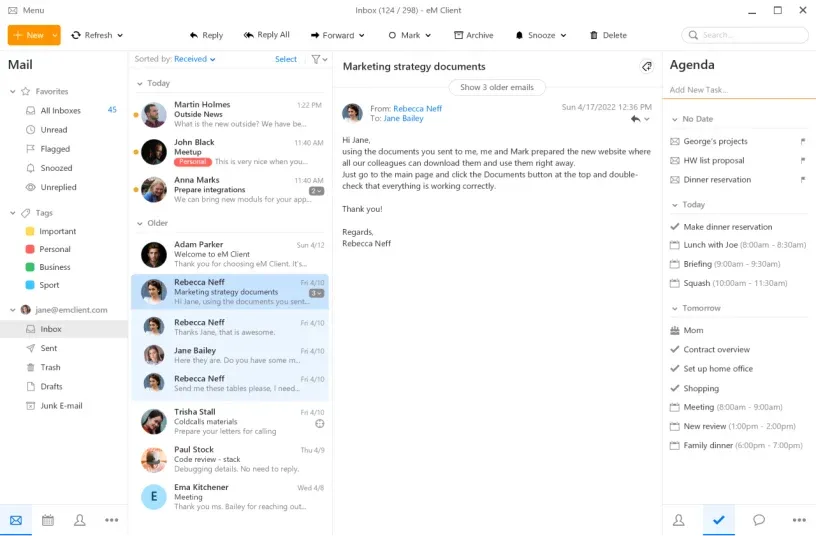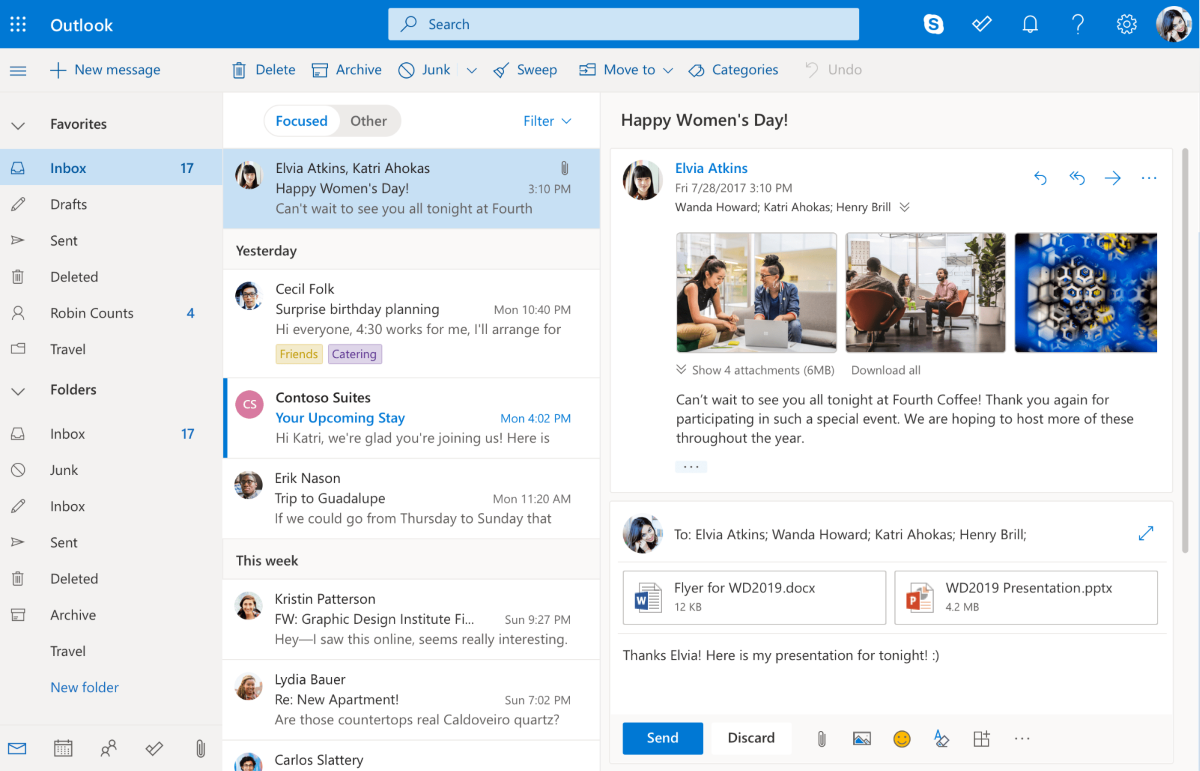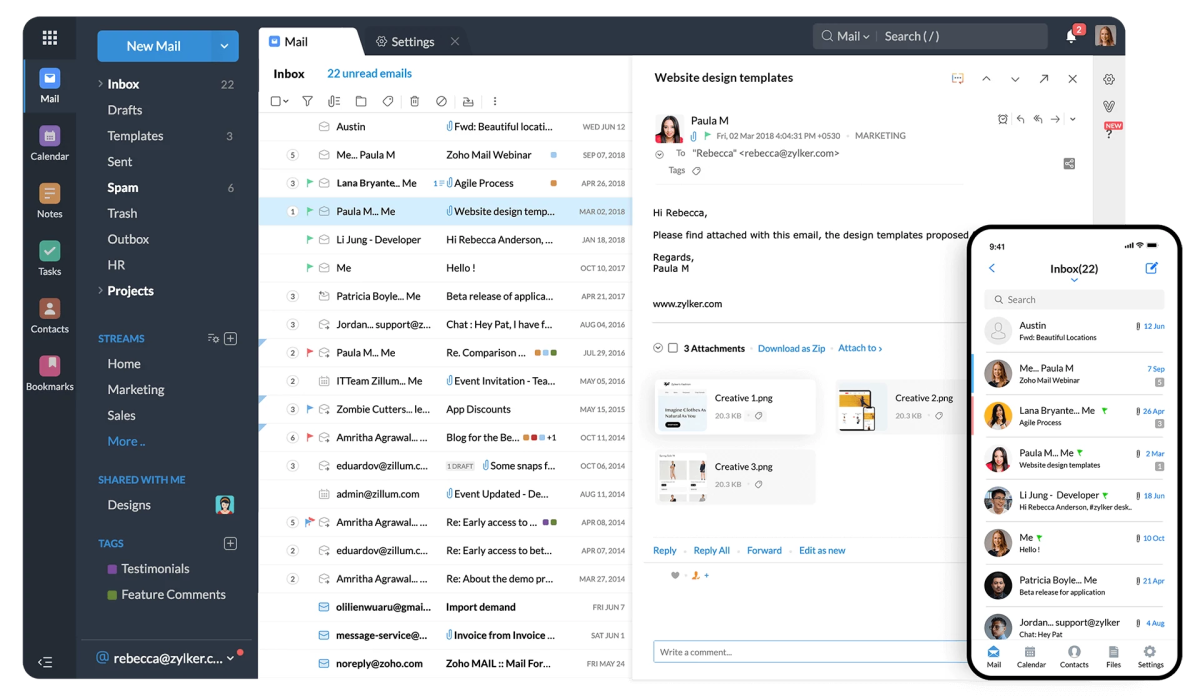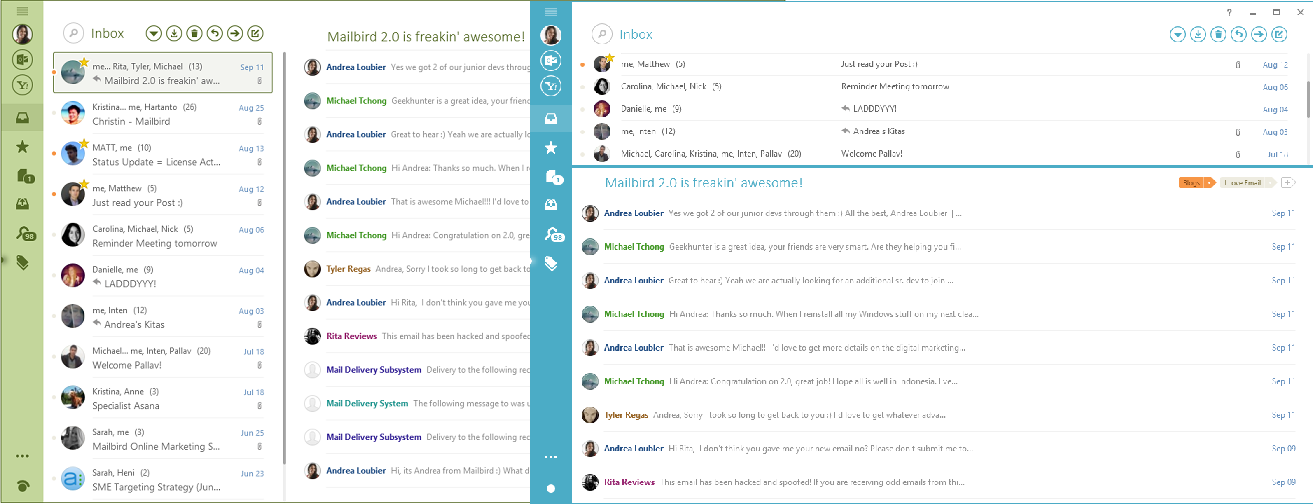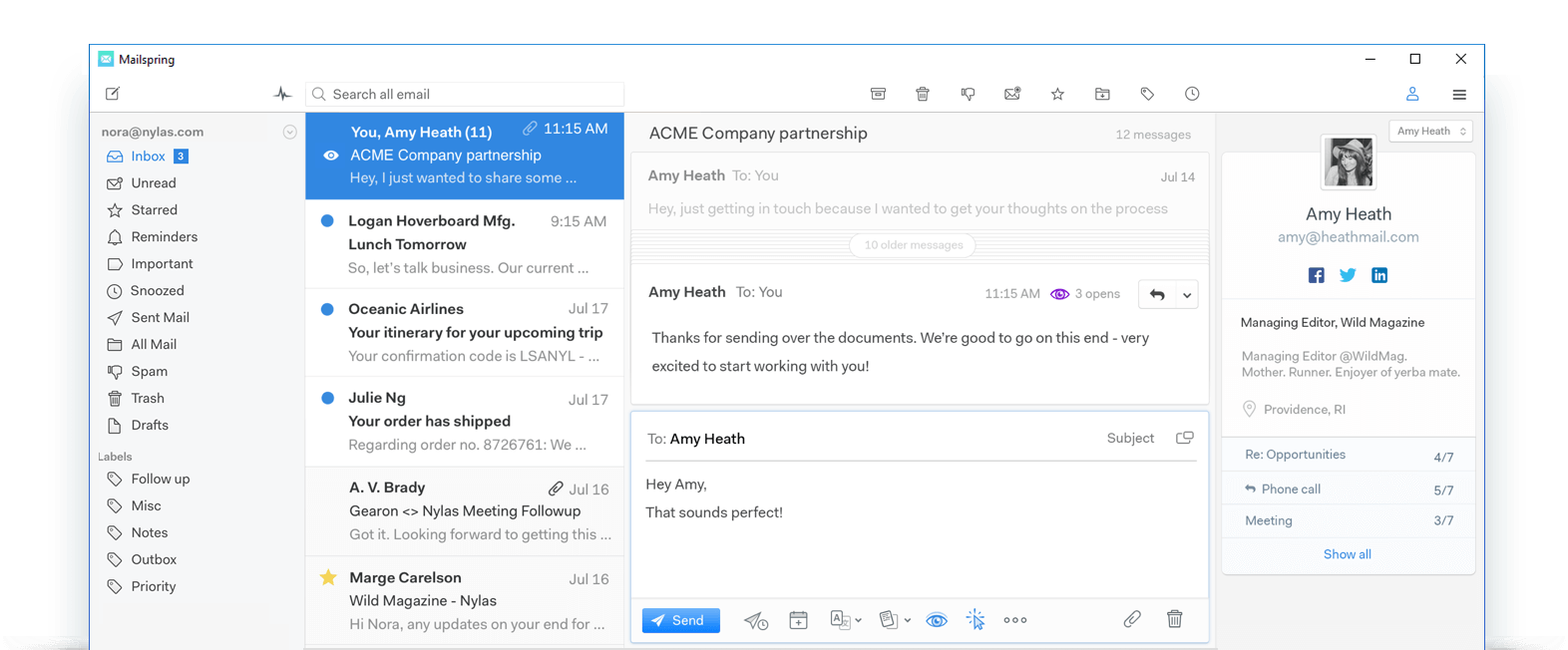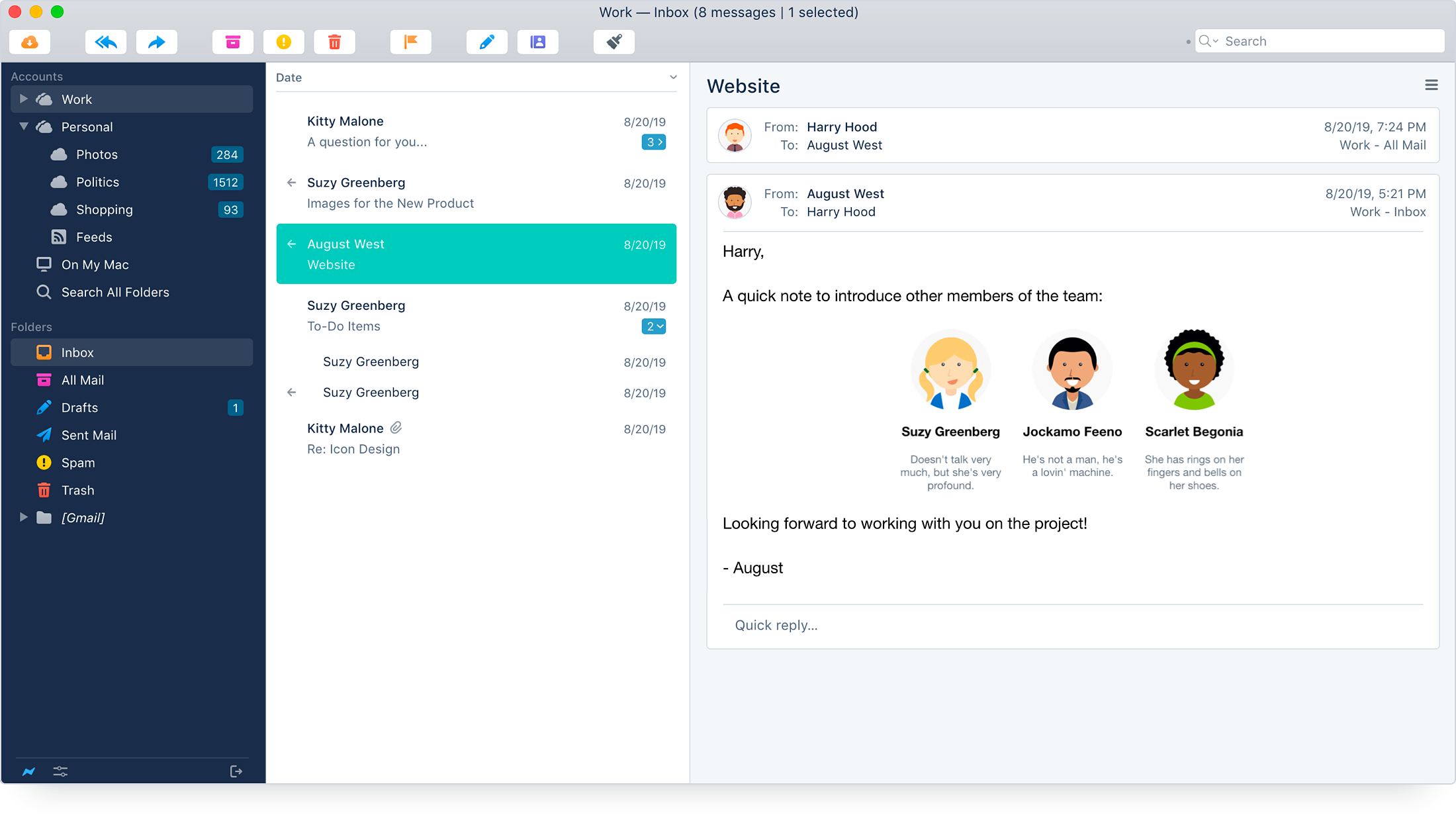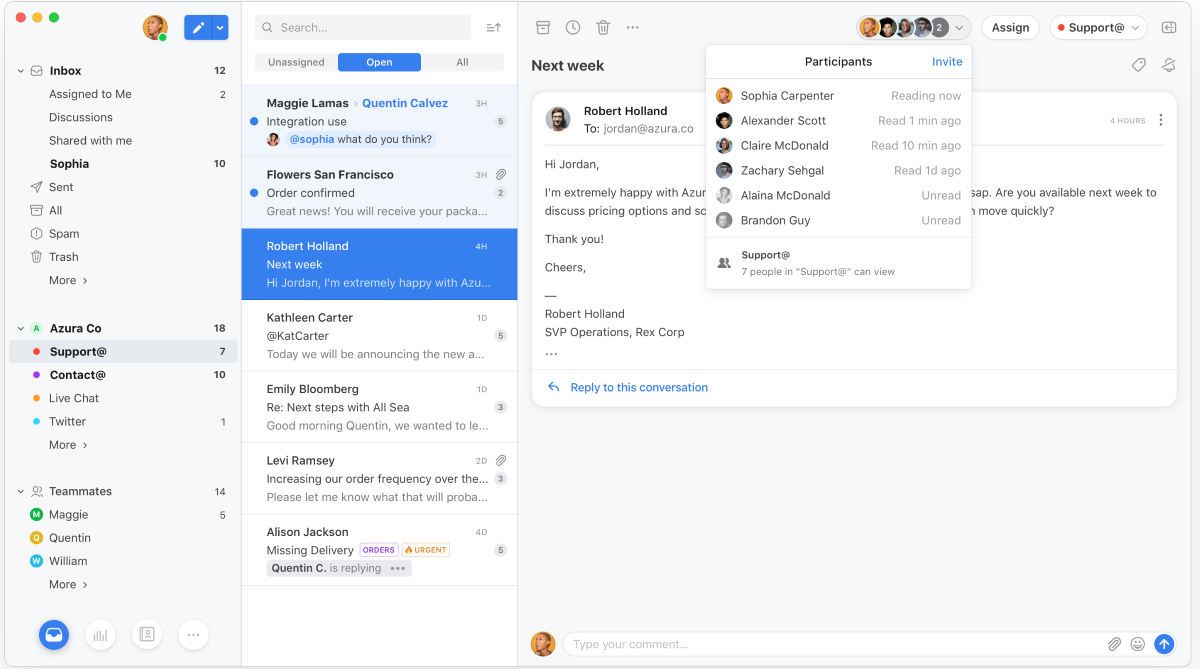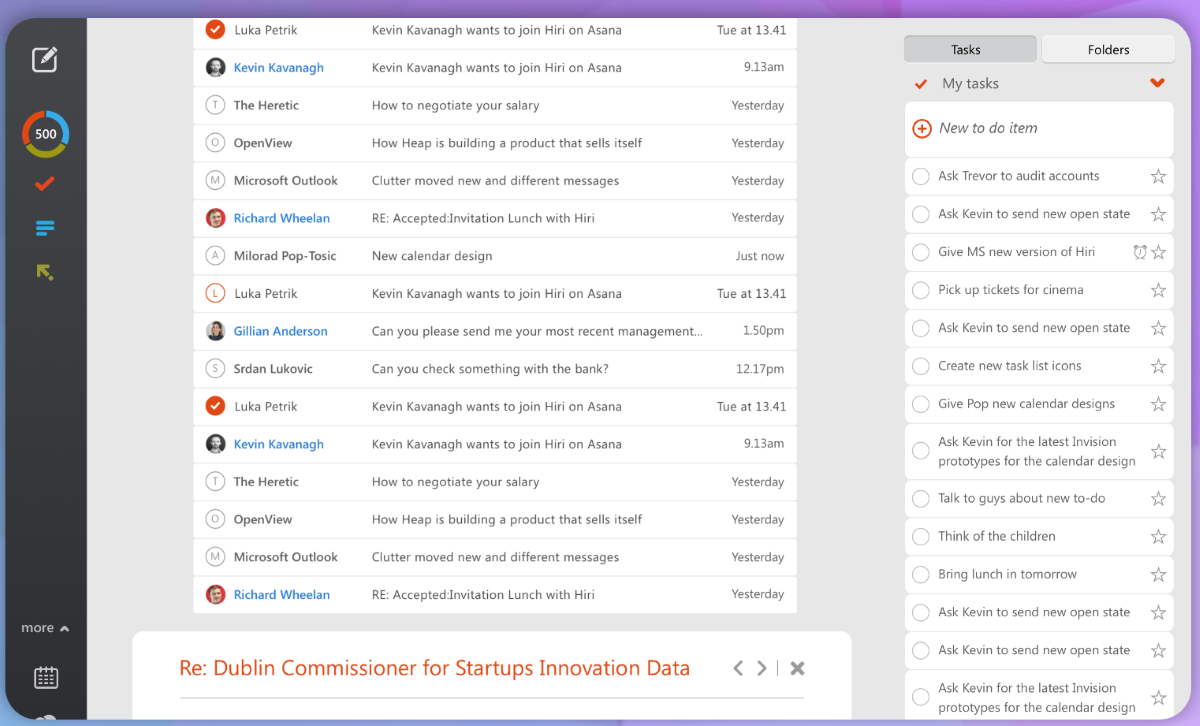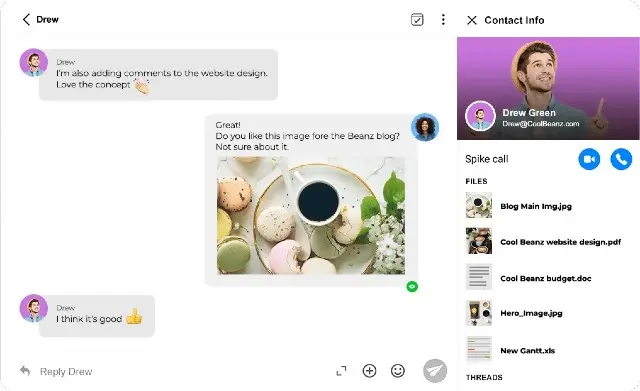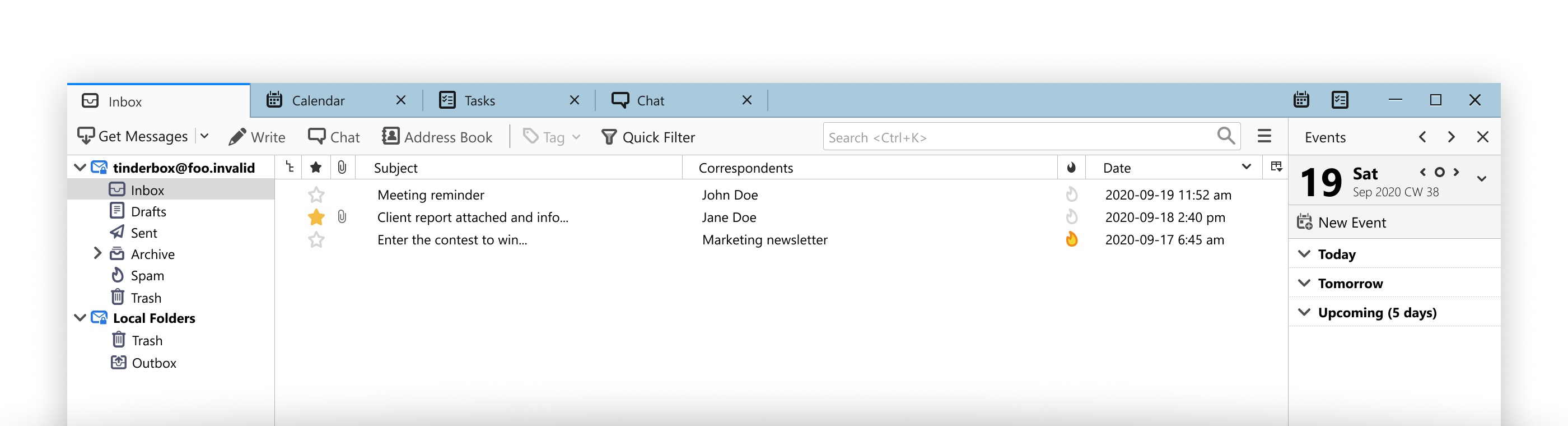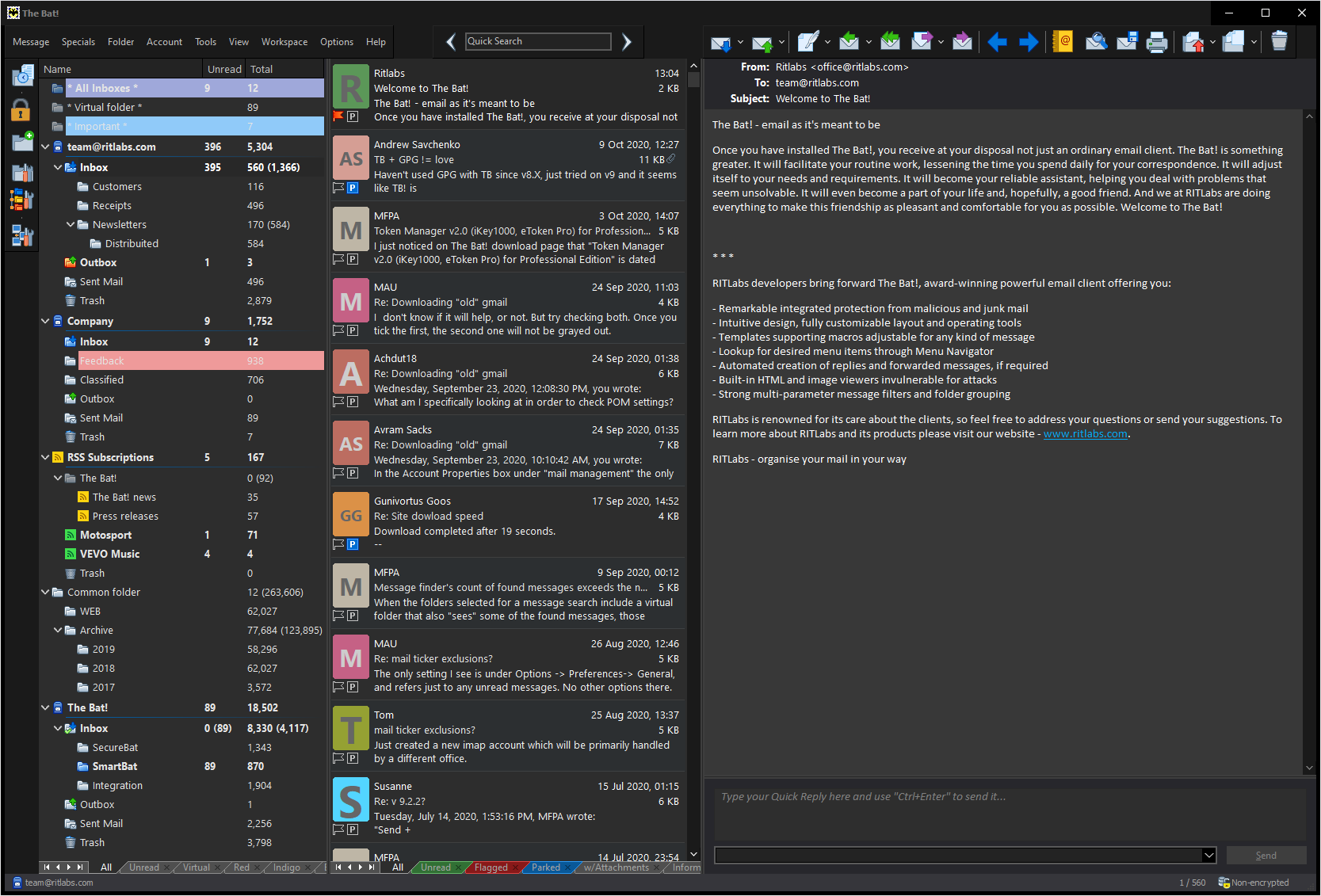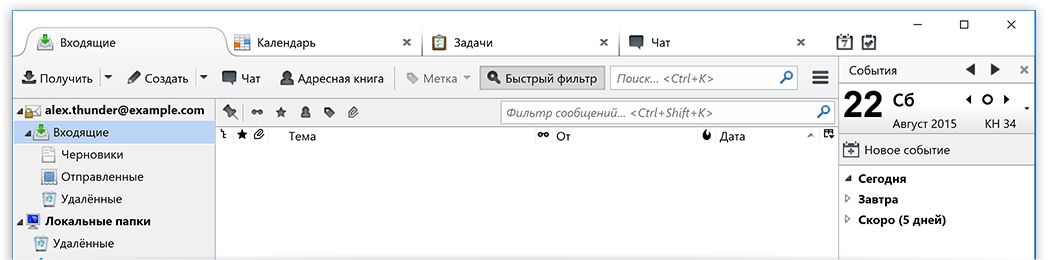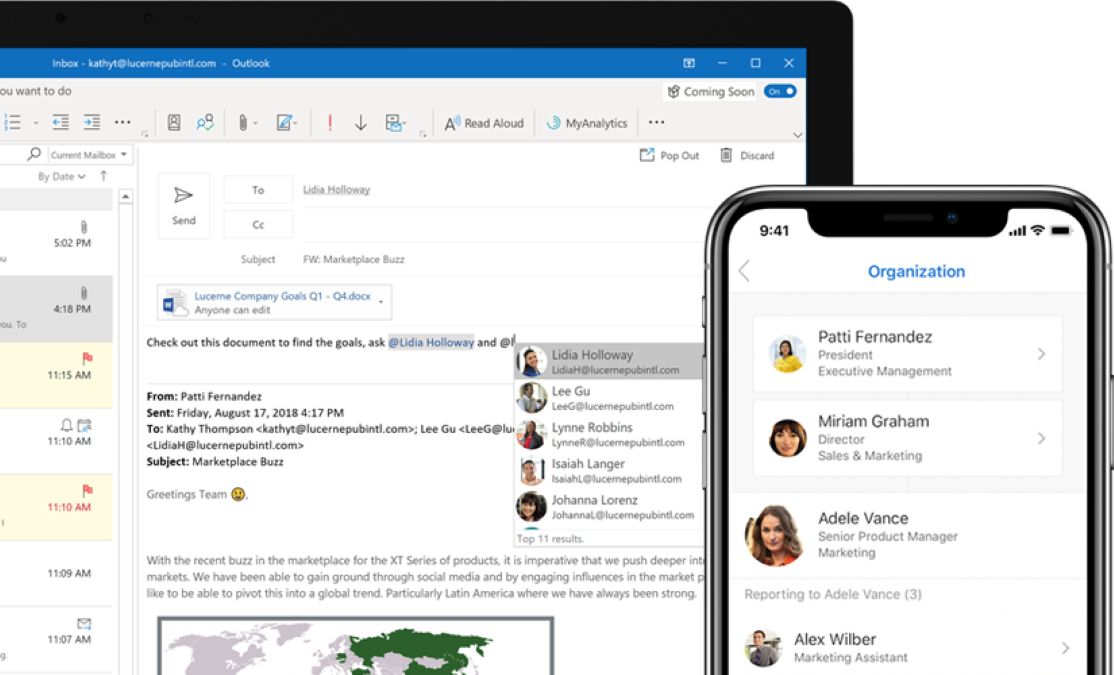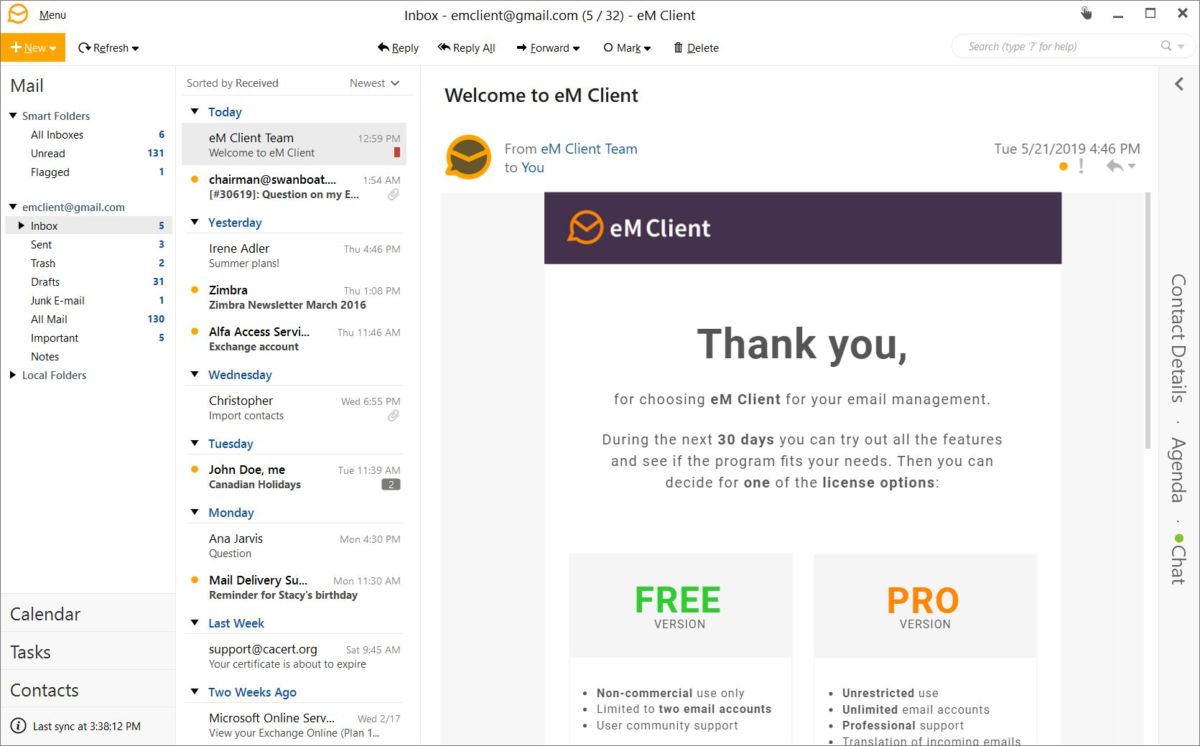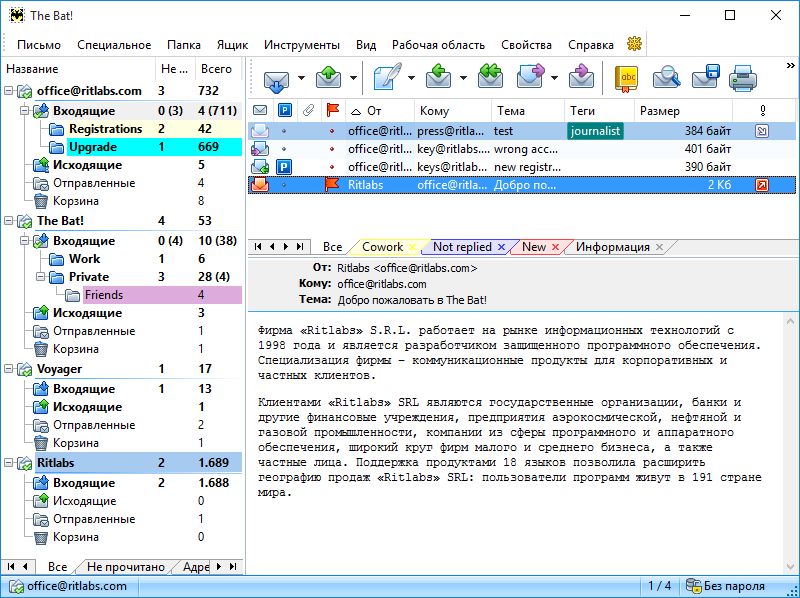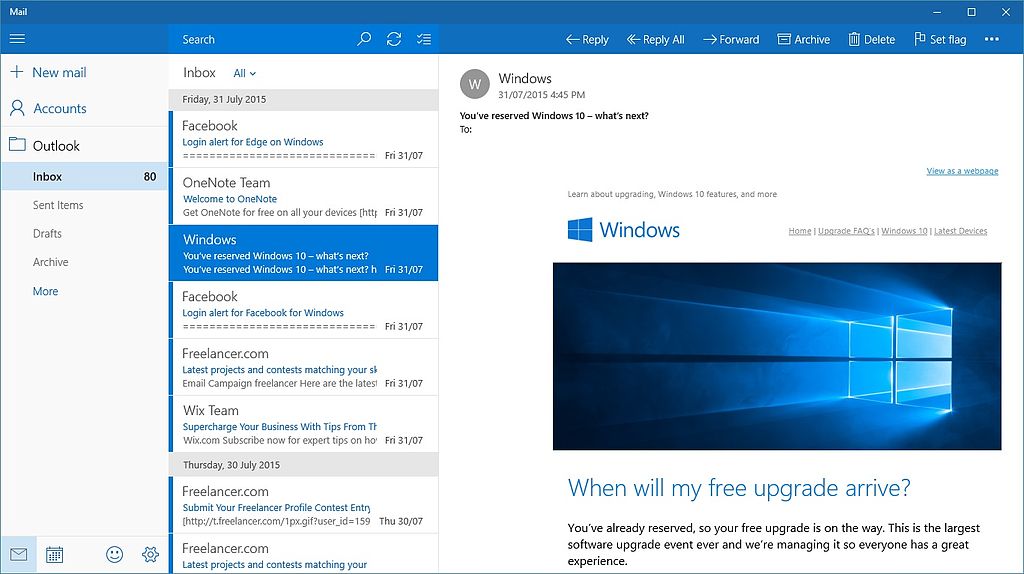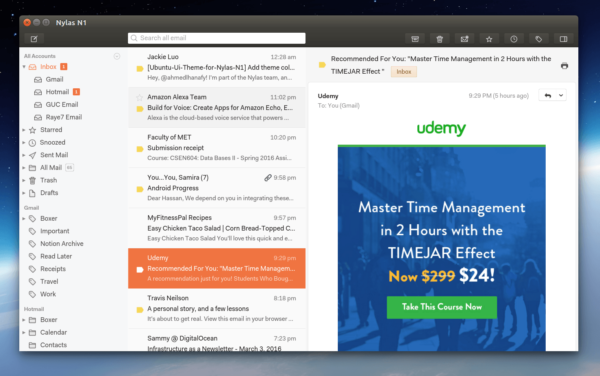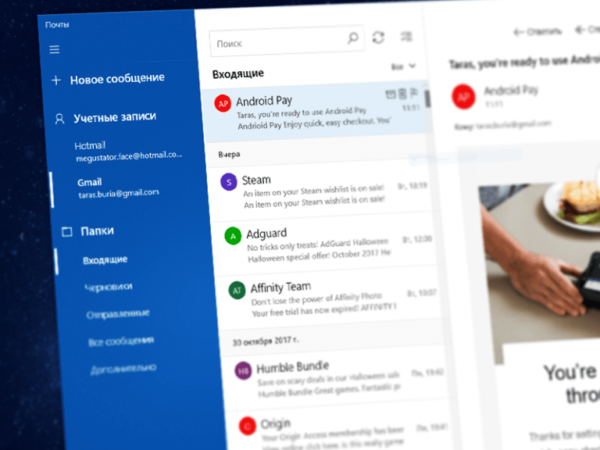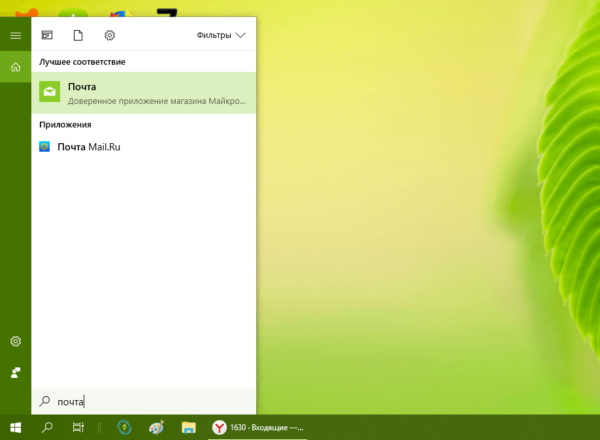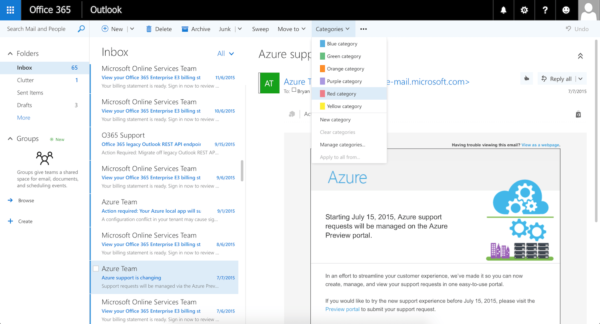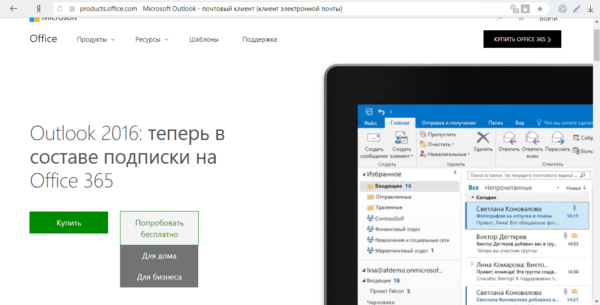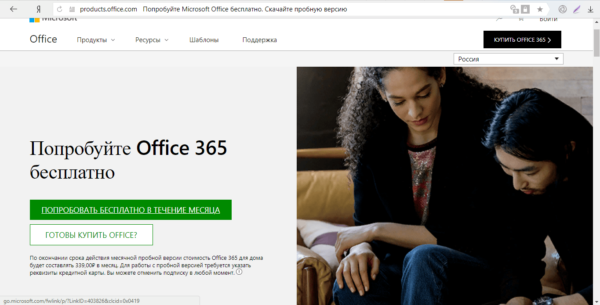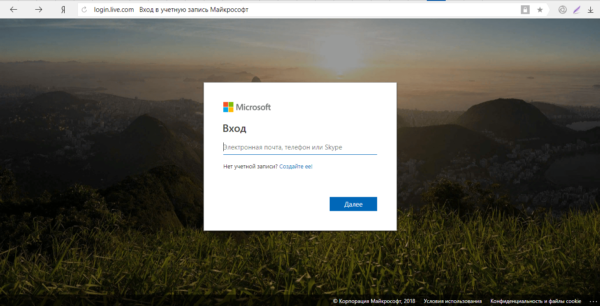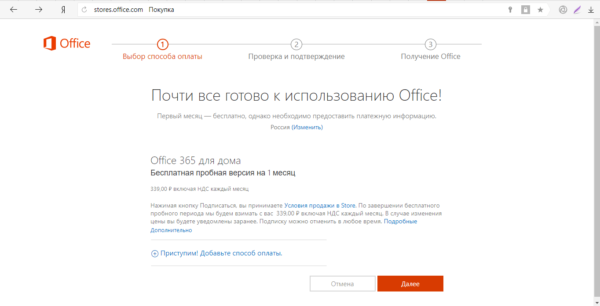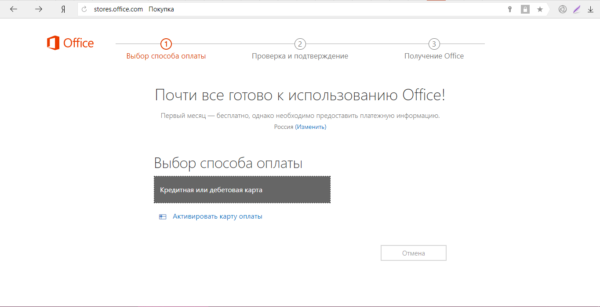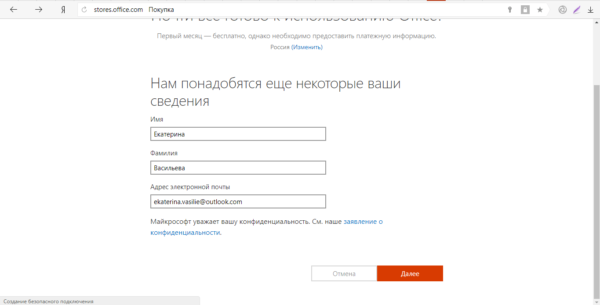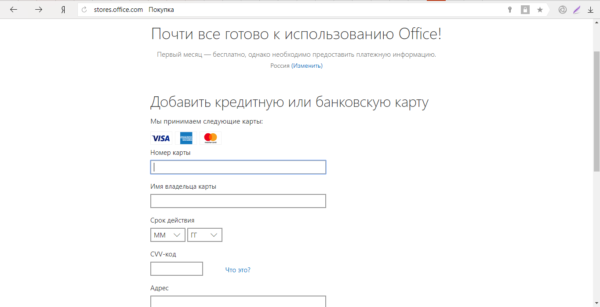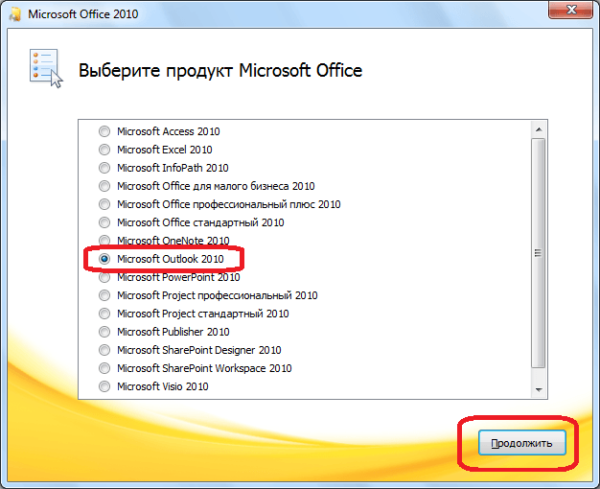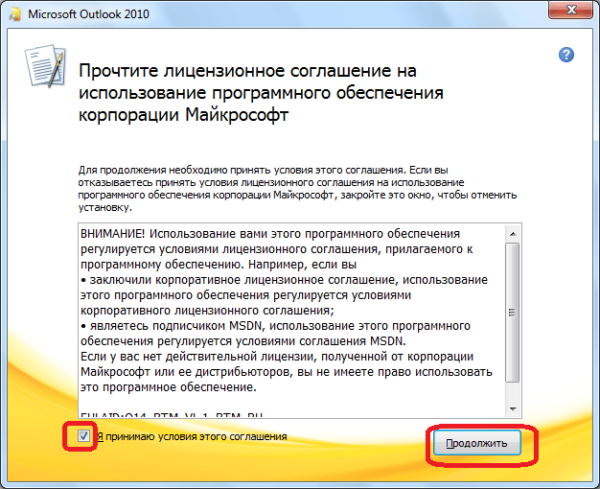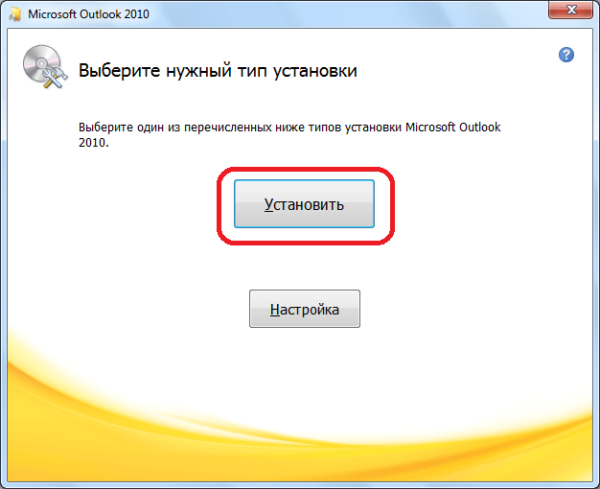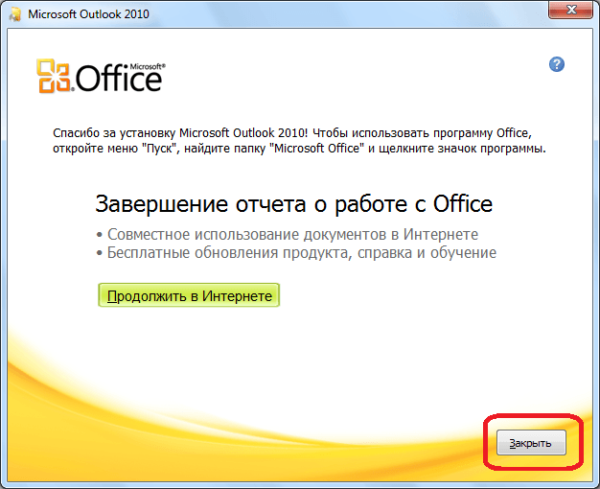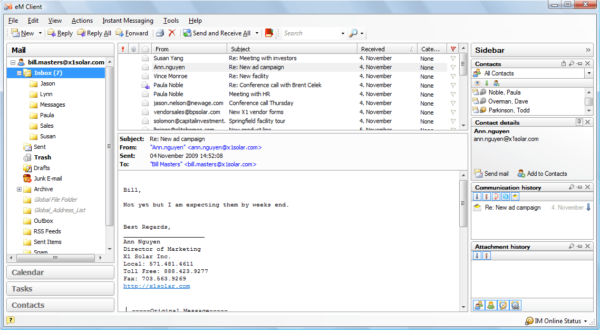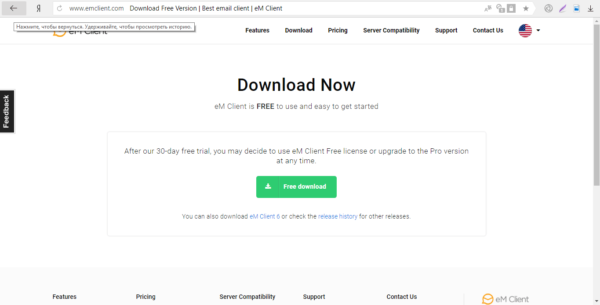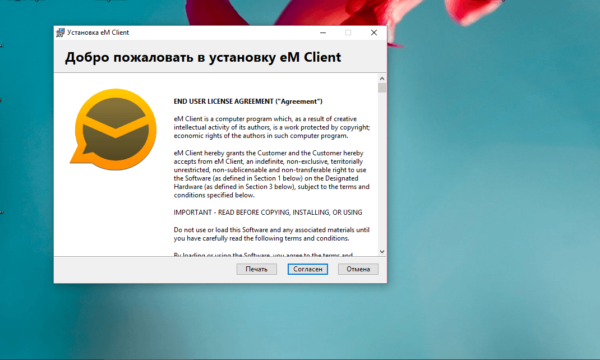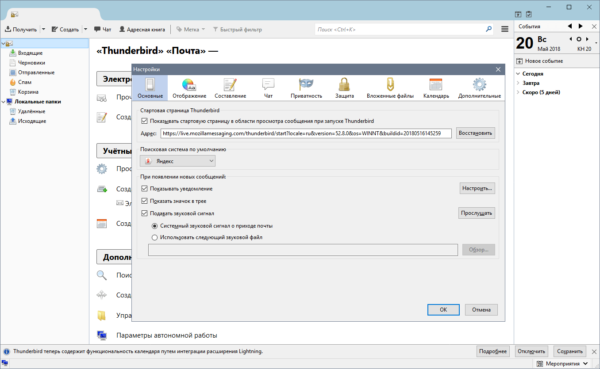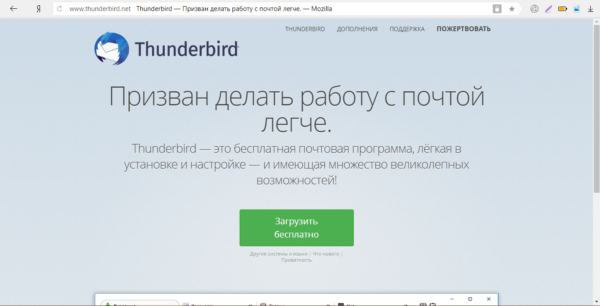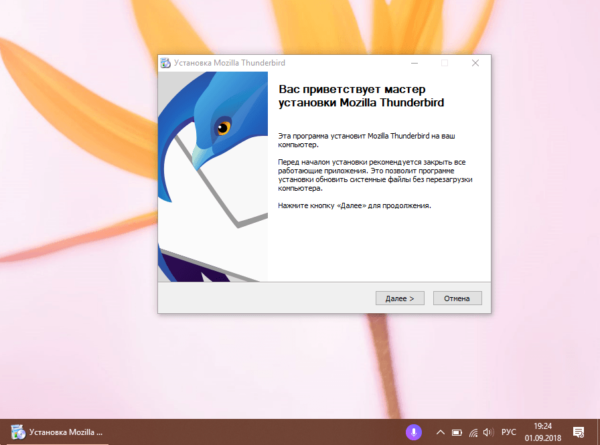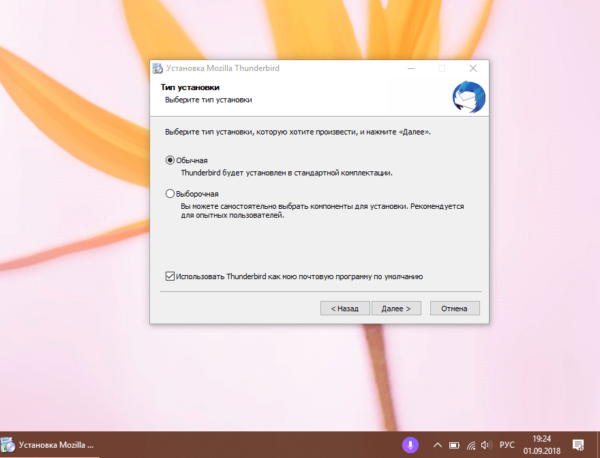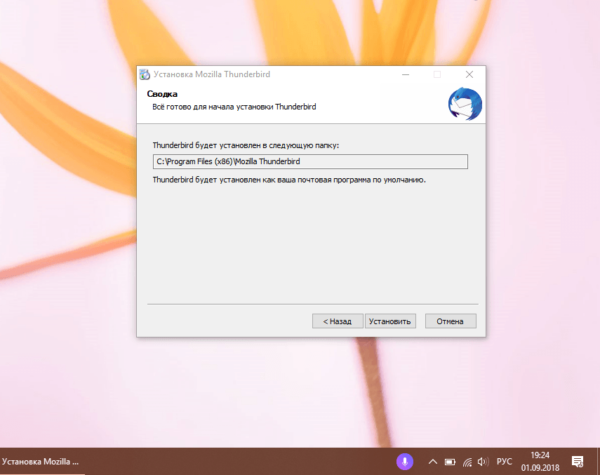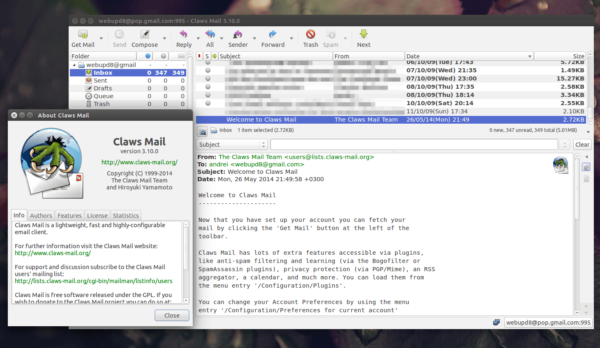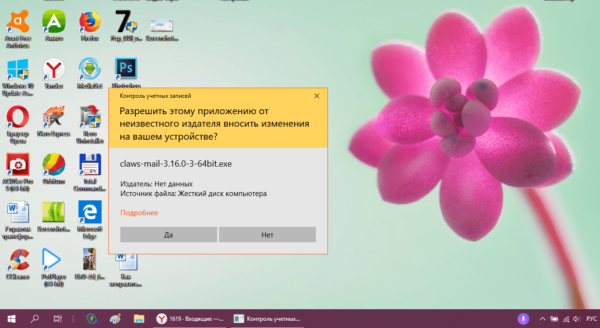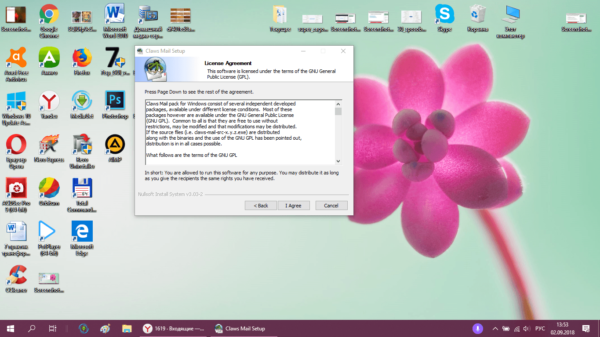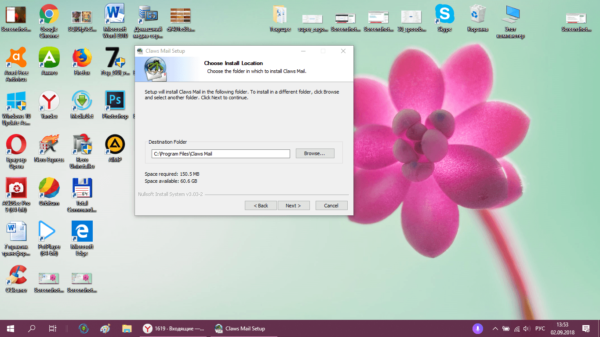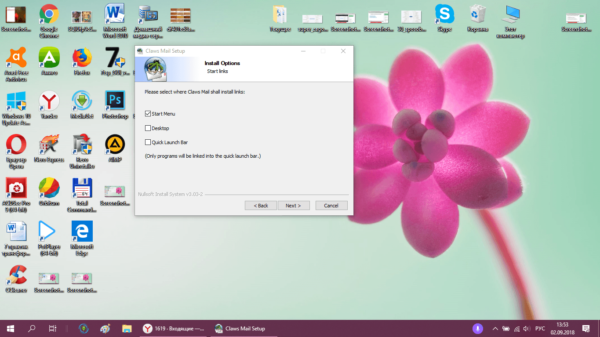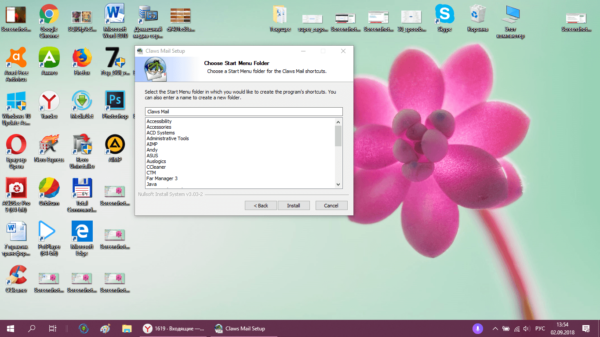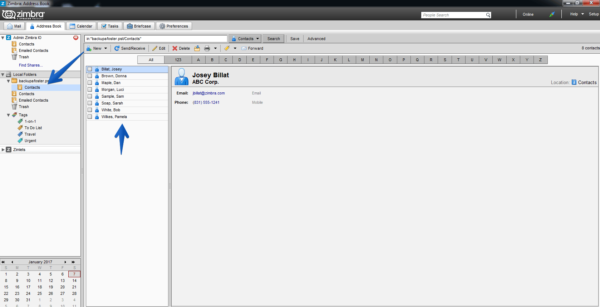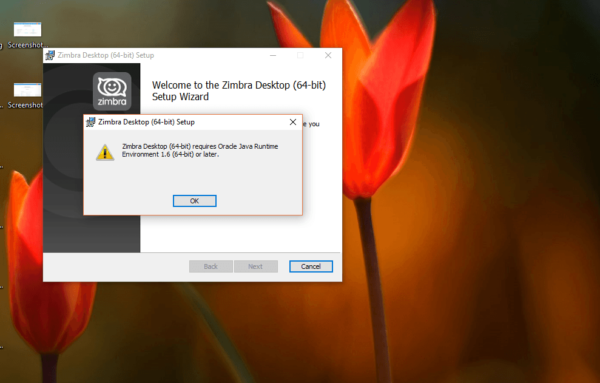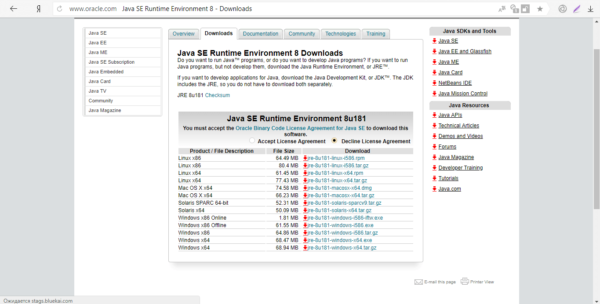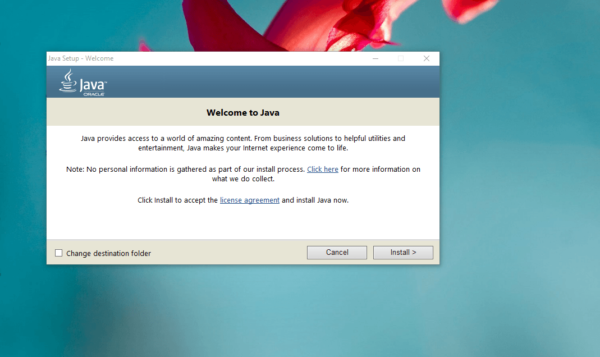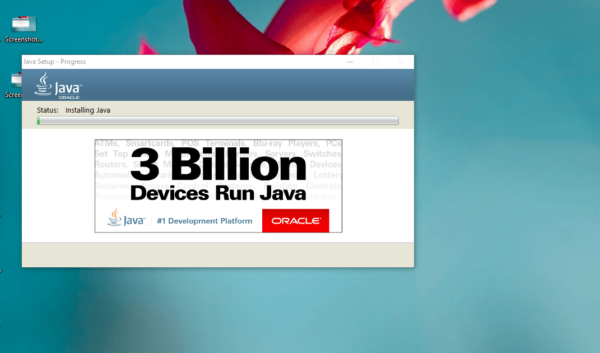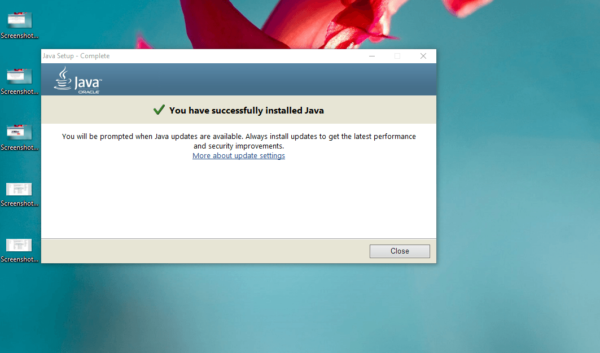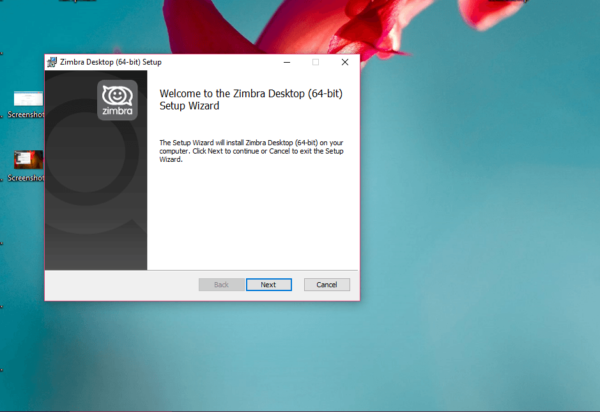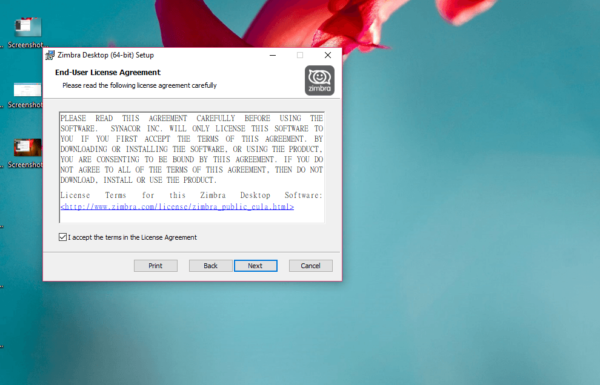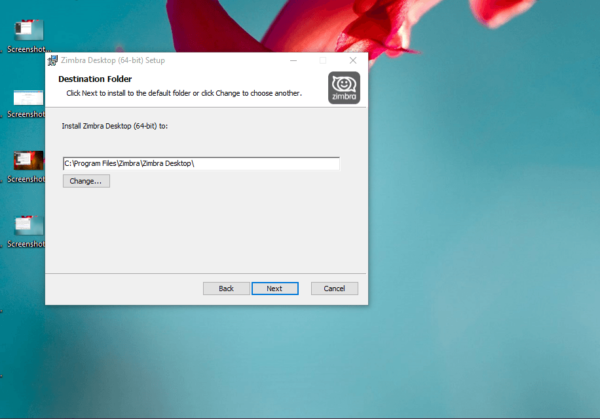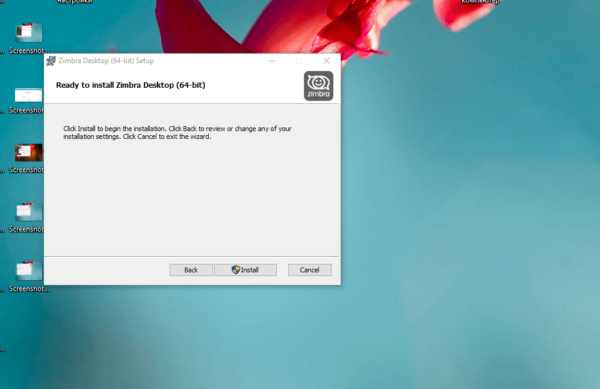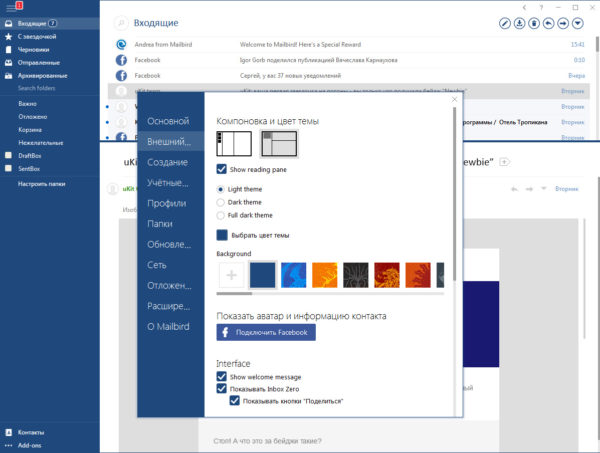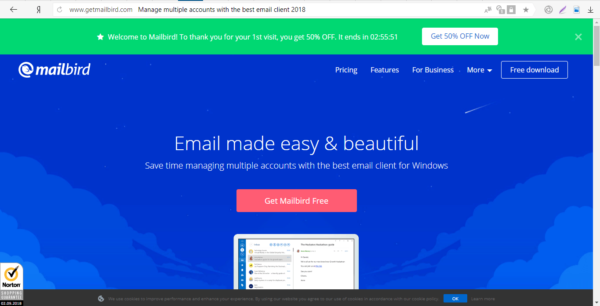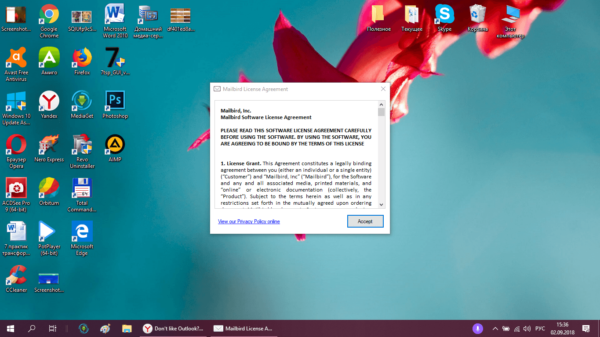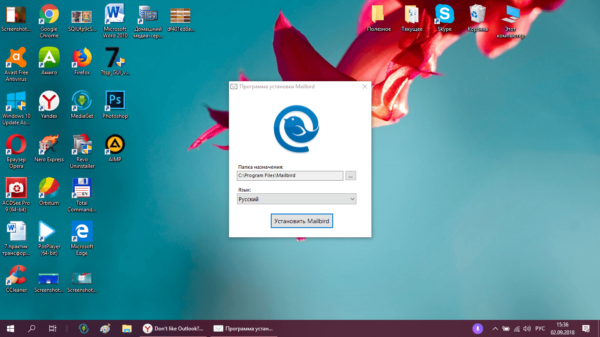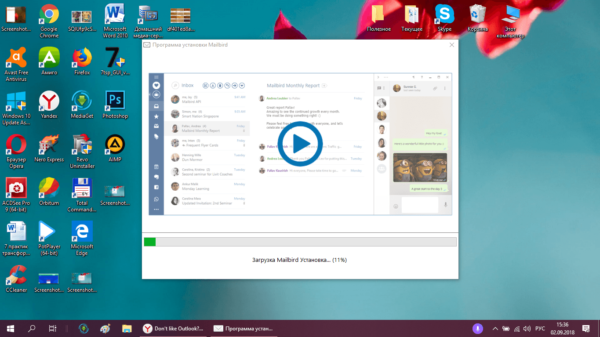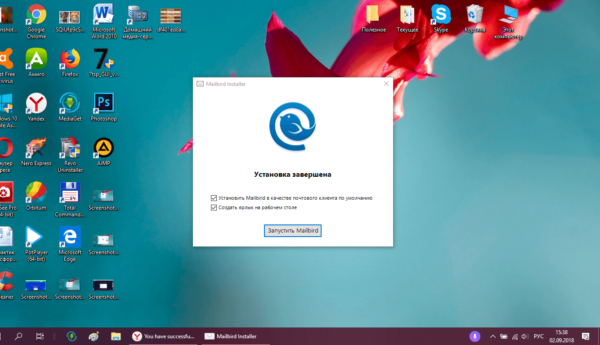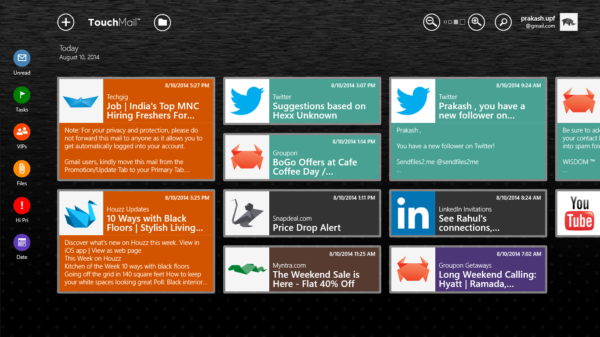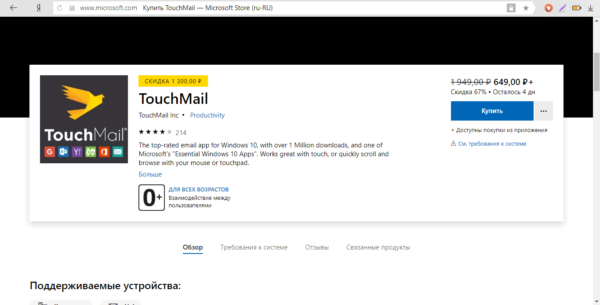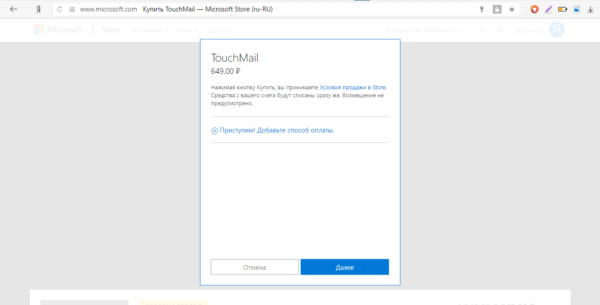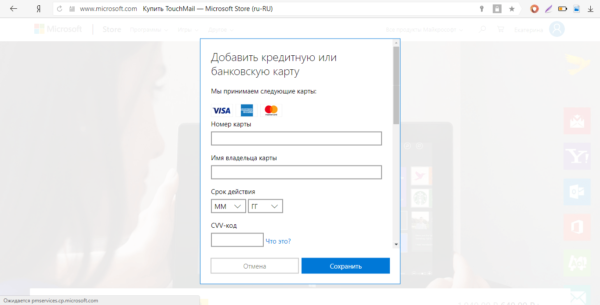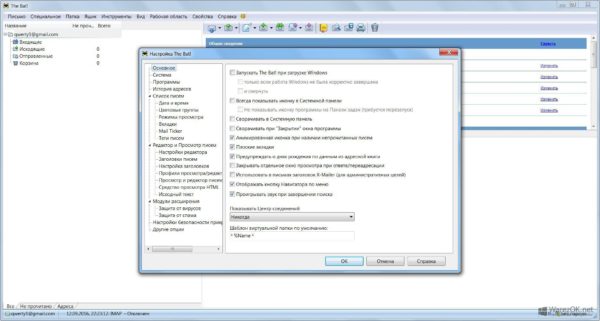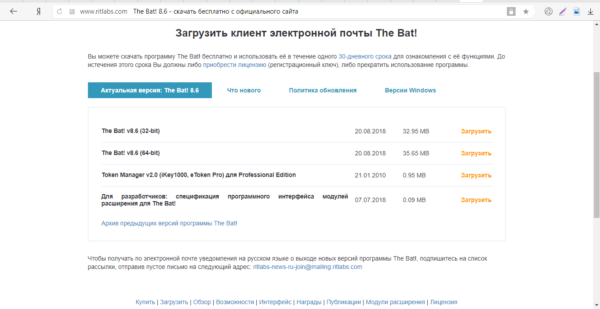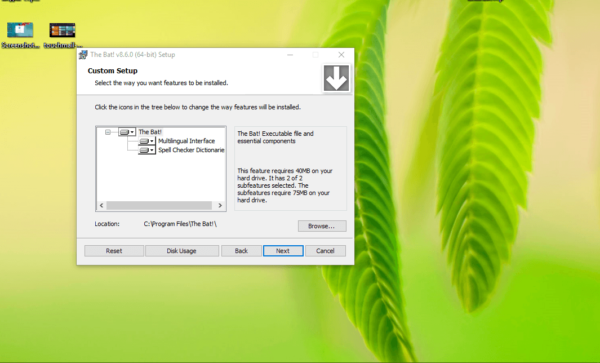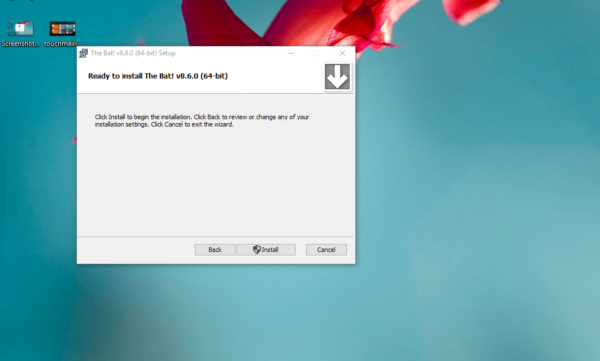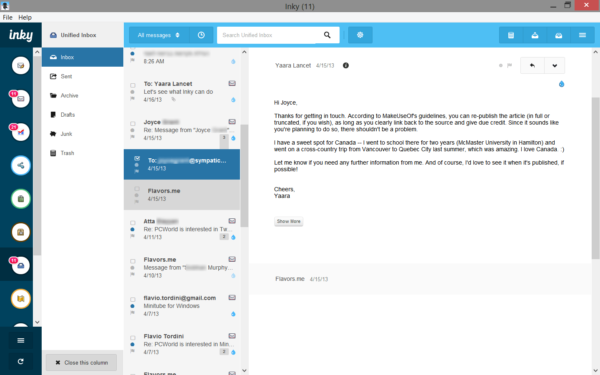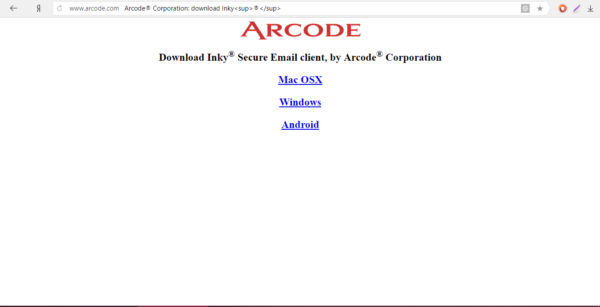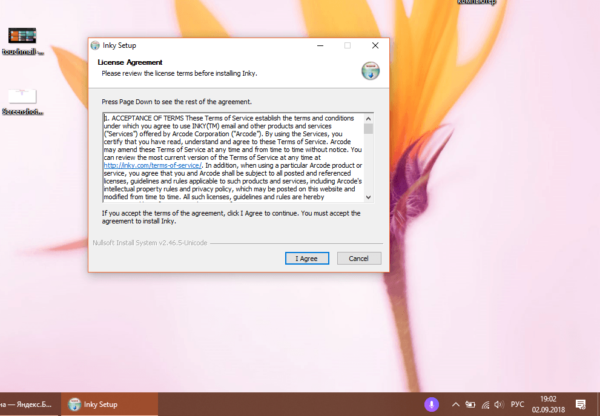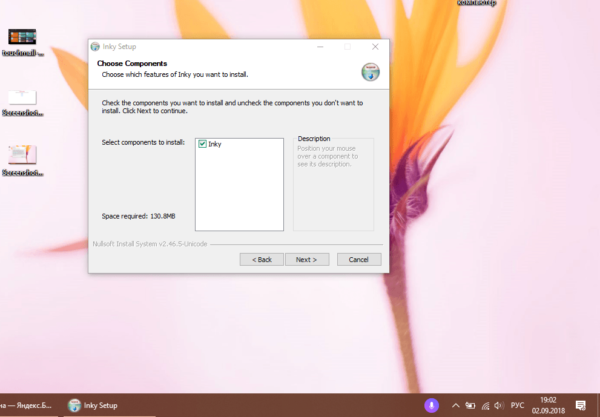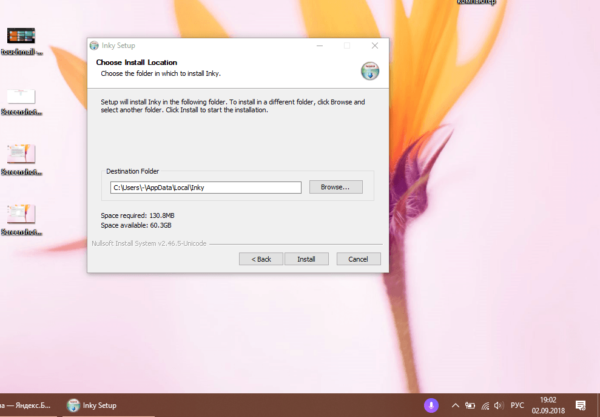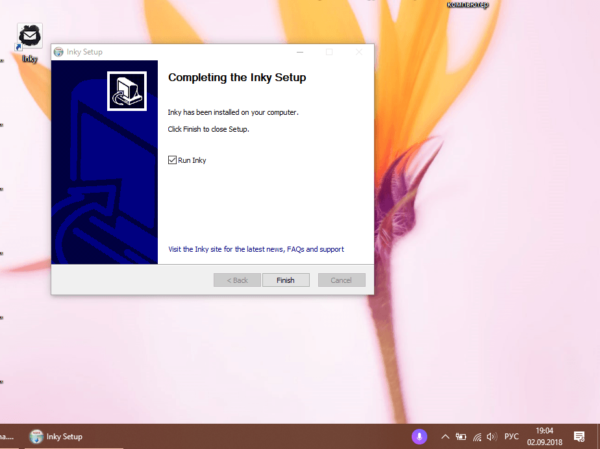Раньше почти все пользовались десктопными почтовыми клиентами. А с повышением доступности интернета все как-то про них забыли. Если вы решили всё-таки вернуться к полноценным приложениям, в этой статье вы найдёте несколько современных почтовых клиентов.
eM Client
В этом приложении есть масса полезных фишек, которые делают eM Client одним из лучших почтовиков для Windows. Простой и понятный интерфейс помогает быстро разобраться, что к чему. А ещё он полностью настраиваемый под ваши пожелания и задачи.
Кроме этого, есть поддержка PGP-шифрования, автоматический бекап писем, автоответчик. Есть интеграция с различными менеджерами задач и встроенный календарь.
«Из коробки» поддерживаются почтовые сервисы iCloud, Gmail, Exchange и Outlook.
Скачать (есть бесплатная версия, платная от $49.95 разово)
Microsoft Outlook
Для тех, кто предпочитает проверенный временем продукт, нацеленный на эффективность работы с почтой. В Microsoft Outlook есть все инструменты, необходимые при работе с почтой.
В едином интерфейсе можно работать сразу с файлами, календарями и почтой. Есть автоотправка сообщений и возможность отфильтровывать письма по их важности. По умолчанию поддерживаются почтовые сервисы Gmail, Yahoo и iCloud.
Скачать (бесплатно, платная версия от $69.99 за год в пакете Microsoft 365)
Zoho Mail
Zoho — это набор бизнес-сервисов наподобие Google Workspace. Конечно же, у них есть и крутой почтовый клиент.
Среди отличительных черт Zoho стоит выделить упор на совместную работу. Можно подключить почту к собственному домену и управлять почтовыми адресами самостоятельно. Есть поддержка заметок, контактов, календарей и задач.
Для переезда из Google Workspace и альтернатив есть специальные инструменты миграции. Вся почта шифруется по умолчанию, а данные хранятся в соответствии с GDPR.
Поскольку в первую очередь это бизнес-продукт, в административной панели можно найти массу соответствующих инструментов. К примеру, управление пользователями, настройками и многим другим.
Скачать (платный тариф от $1 в месяц)
Mailbird
С одной стороны, это минималистичный почтовый клиент, но в нём можно найти множество полезных функций. Сразу «из коробки» Mailbird предлагает подключить и объединить почту и контакты из различных сервисов.
Есть возможность изменять внешний вид клиента с помощью цветовых тем. Есть интеграция со сторонними сервисами: Twitter, Dropbox, Google Calendar и многими другими. Поддерживается автоматическое наполнение контактных данных из LinkedIn.
Скачать (стоимость от $2.28 в месяц)
Mailspring
Здесь тоже можно найти множество полезных штук. К примеру, объединение почтовых ящиков в один. Поддерживаются такие сервисы, как Yahoo!, Gmail, iCloud Office 365, а также протоколы IMAP/SMTP.
Из интересных возможностей стоит выделить встроенный редактор подписи, автопереводчик, проверку грамматики и кастомизацию интерфейса с помощью тем.
Скачать (есть бесплатный тариф, платный от $8 в месяц)
Postbox
Если вы ищете незахламлённое приложение для работы с почтой, Postbox может вам понравиться. Здесь также можно объединить несколько почтовых ящиков в один.
При этом разработчики не забыли дать возможность настроить интерфейс. Письма можно организовывать с помощью тегов, по контактам или добавлять к ним напоминания.
Есть встроенный редактор кода, с помощью которого можно править HTML-вёрстку писем. Также есть поддержка сервисов OneDrive, Box и Dropbox.
Скачать (есть бесплатная версия, платная $29)
Front
Этот почтовый клиент отлично подойдёт для совместной работы. Обрабатывать почту (и даже одно и то же письмо) можно всей командой. При этом все участники могут обсуждать действия между собой.
Есть возможность объединения писем из различных сервисов, а также интеграция с более чем 50 сторонними сервисами.
Скачать (есть бесплатный тариф, платный от $19)
Hiri
Этот почтовый клиент поддерживает интеграцию с Exchange/Office 365. Hiri предлагает современный интерфейс с множеством возможностей.
Из интересного выделю поддержку Active Directory для глобального управления доступом пользователей к почте. Есть встроенный календарь, напоминания, задачи и многое другое.
Скачать (от $39 в год)
Loop Email
0:00
/
Ещё один почтовый клиент, который поможет при совместной работе над почтой. Есть общий почтовый ящик со всеми письмами, над которыми необходимо работать.
С помощью Smart Inbox можно автоматизировать выбор приоритетной почты. Также есть режим Focus, в котором отображаются только необходимые вам письма.
В Loop Email можно быстро переключаться между письмами, файлами и сообщениями.
Скачать (от $10 в месяц)
Spike
Есть поддержка многих популярных почтовых провайдеров. Главная фишка Spike — работа с почтой в виде обычной переписки, как в мессенджерах. Если вам нужен такой подход, то вот, пожалуйста.
Кроме этого, есть возможность создавать шаблоны писем, добавлять упоминания других пользователей, правила обработки почты и многое другое.
Скачать (есть бесплатный тариф, платный от $5 в месяц)
Thunderbird
Закончить эту статью я хочу двумя почтовыми клиентами, про существование которых многие забыли. Первый — Thunderbird. Лёгкий, настраиваемый почтовый клиент с поддержкой плагинов.
По умолчанию Thunderbird не предлагает многих привычных возможностей, из-за чего может сложиться впечатление, что нормально работать с почтой невозможно. Для того чтобы расширить возможности, нужно установить плагины. В итоге вы сможете получить идеальный почтовый клиент.
Скачать
The Bat!
Один из самых навороченных и старых почтовых клиентов. К сожалению, из-за этого разобраться с приложением не так просто.
Из важного выделю поддержку шифрования писем и защиту от вирусов. Поддерживаются протоколы шифрования PGP, GnuPG и S/MIME. Есть крутая система фильтров и многое другое.
Скачать (от $49.99)
Теги:
Windows
macOS
eM Client
Microsoft Outlook
Zoho Mail
mailbird
Mailspring
Postbox
Front
Hiri
Loop Email
Thunderbird
The Bat!
Spike
Все слышали про Gmail. А некоторые из старшего поколения, скорее всего, помнят еще и Hotmail. Но вы вряд ли будете пользоваться этими программными решениями в профессиональной среде.
Среди поставщиков электронной почты для бизнеса некоторое время господствовал Microsoft Outlook. Но больше не господствует. Сегодня есть множество качественных клиентов электронной почты. В этом потрясающем обзоре вы сможете узнать о лучших платных и бесплатных клиентах электронной почты.
Бесплатная CRM-версия для операционной системы Apple Mac (10.10 и выше, рекомендуем MacOS 10.13 High Sierra). Cкачайте CRM на свой компьютер и запустите установщик. В программе нет вирусов — нами проверено. Для получения уведомлений о новых версиях скачайте через КОРЗИНУ либо воспользуйтесь БЫСТРОЙ ЗАГРУЗКОЙ.
Бесплатная CRM-версия для Microsoft Windows (64-разрядная). Скачайте CRM на свой компьютер и запустите установщик. Вирусов нет. Для получения уведомлений о новых версиях скачайте через КОРЗИНУ либо воспользуйтесь БЫСТРОЙ ЗАГРУЗКОЙ.
Таблица для сравнения десяти лучших почтовых клиентов
|
Программный продукт |
Лучше всего подходит для |
Стоимость (начальная*) |
Сайт |
|
Microsoft Outlook |
Лучший почтовый клиент для Windows 10 |
$5 за одного пользователя в месяц вместе с Office 365. Оплата производится на погодовой основе. |
Посетить |
|
Mozilla Thunderbird |
Лучшая альтернатива Gmail |
Бесплатно |
Посетить |
|
eM Client |
Лучший почтовый клиент для Windows и Mac’ов |
$49,95 за одно устройство |
Посетить |
|
Mailbird |
Лучший почтовый клиент для нескольких учетных записей |
$1,63 в месяц |
Посетить |
|
Airmail |
Лучший почтовый клиент для айфонов |
$2,99 в месяц |
Посетить |
|
Spike |
Качественный почтовый клиент для настольных компьютеров |
$4 за одну учетную запись в месяц с погодовой оплатой |
Посетить |
|
Hiri |
Качественный почтовый клиент для Mac’ов |
$39 в год |
Посетить |
|
Mailspring |
Качественный бесплатный клиент для электронной почты |
$8 в месяц |
Посетить |
|
INKY |
Лучшее почтовое приложение для защиты от фишинга |
Свяжитесь с разработчиками |
Посетить |
|
Spark |
Качественное почтовое приложение для командной работы |
$6,39 за одного пользователя в месяц с погодовой оплатой |
Посетить |
*не считая бесплатные версии
Что такое клиент электронной почты?
Клиент электронной почты, или почтовый клиент, — это полноценное по сравнению с обычным Gmail или Hotmail приложение для работы с электронной почтой.
Во-первых, почтовый клиент позволяет вам хранить данные электронной почты на своем компьютере. Кроме того, почтовые клиенты позволяют хранить их в облаке. В то время как веб-сервисы для работы с электронной почтой хранят всё на сервере. Именно поэтому почтовые клиенты лучше подходят для бизнеса: вам будет легче обращаться к своим рабочим письмам, и они будет лучше защищены.
Во-вторых, почтовые клиенты позволяют синхронизировать несколько учетных записей и работать с ними в одном пользовательском интерфейсе. Вы можете подключить свои учетные записи Gmail, Outlook или Yahoo и пользоваться ими в едином почтовом ящике.
У почтовых клиентов много отличных функций. Они не ограничиваются показом уже прочитанных или еще не прочитанных писем.
Лучшие почтовые клиенты обладают следующими функциями:
- Отложенная отправка писем, позволяющая написать письмо и отправить его позднее.
- Умные почтовые ящики, которые могут находить важные электронные письма.
- Уведомления о прочтении писем, сообщающие вам о том, что кто-то открыл ваше письмо.
- Шаблоны электронных писем, которые позволяют сохранять электронные письма и использовать их повторно.
- Управление вложениями, позволяющее хранить и извлекать вложения.
- Кнопки «Не беспокоить», которые помогают на определенное время не отвлекаться на электронные письма.
- Шифрование, которое в почтовых клиентах зачастую реализовано надежнее, чем в почтовых веб-приложениях, и использует технологии вроде PGP.
- Обнаружение и выделение фишинговых или других подозрительных электронных писем.
- Инструменты для работы с календарем, позволяющие планировать мероприятия прямо из доставленных по электронной почте приглашений.
- Инструменты для работы с контактами, которые позволяют создавать или редактировать контакт прямо из электронного письма.
- Инструменты совместной работы, позволяющие обмениваться электронными письмами с коллегами и работать в команде.
Это лишь некоторые из замечательных функций, на наличие которых в почтовых приложениях можно рассчитывать.
Теперь, когда вы немного узнали о специализированных решениях для работы с электронной почтой, пора посмотреть, какие варианты таких решений доступны. Этот список лучших почтовых клиентов включает в себя как платные, так и бесплатные варианты. Мы выделим их сильные стороны и перечислим лучшие функции. Продолжите чтение, чтобы найти почтовый клиент, который идеально вам подойдет.
Microsoft Outlook (лучший почтовый клиент для Windows 10)
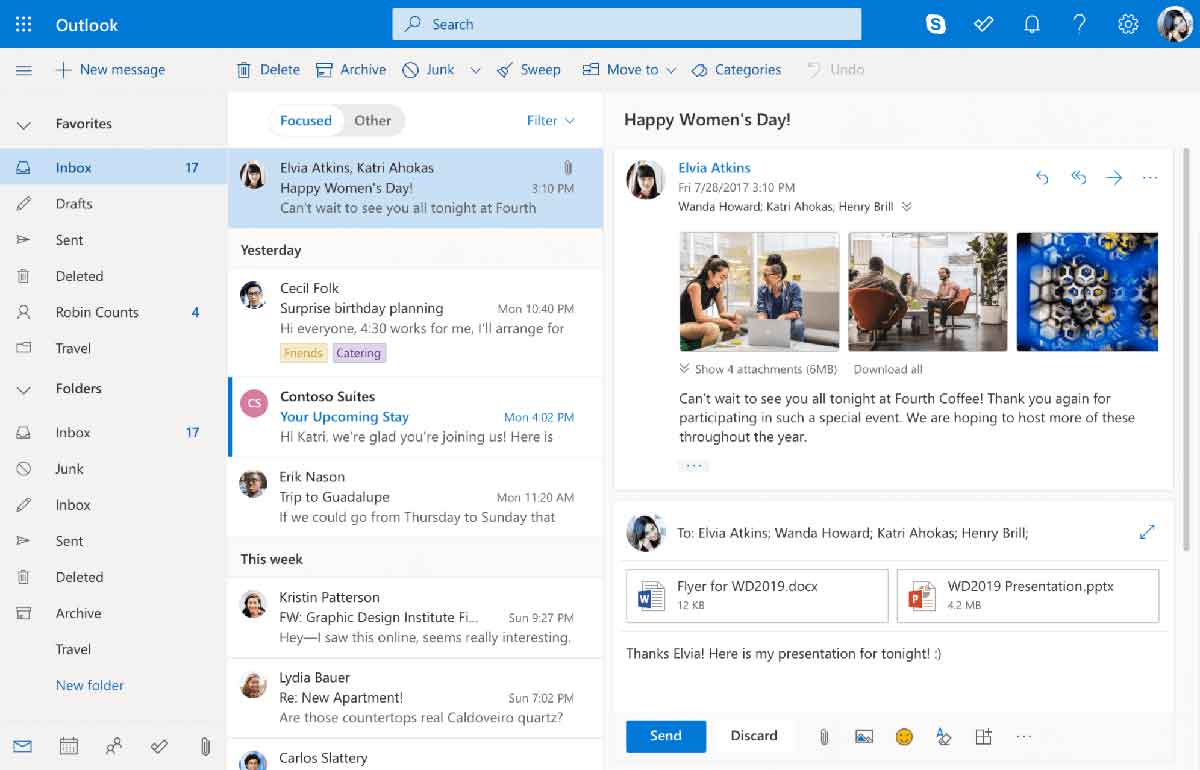
Забудьте о Gmail. Что касается офисных почтовых серверов, Microsoft Outlook, скорее всего, самый известный поставщик услуг электронной почты. Впервые он появился вместе с Microsoft Office 97.
Microsoft Outlook включает в себя и объединяет инструменты для работы с электронной почтой и календарем. Этот почтовый клиент помещает письма в папку «Focused Inbox», то есть «Письма в центре внимания». Это важные электронные письма. Вы можете легко создавать мероприятия или задачи, привязанные к календарю, прямо на панели электронной почты. У Outlook есть надежное сквозное шифрование корпоративного уровня. Кроме того, присутствует обнаружение вирусов-вымогателей. Microsoft Outlook интегрируется в основном с другими продуктами Microsoft, такими как Office и облачное хранилище OneDrive. Outlook предлагается вместе с мобильными приложениями для iOS и Android.
Есть бесплатная версия Outlook. Премиальные версии поставляются вместе с Office 365. Тарифные планы для личного использования стоят $69,99 за одного пользователя в месяц и $99,99 за 1–6 пользователей в месяц. Тарифные планы для бизнеса стоят $5, $12,50 и $20 за одного пользователя в месяц. Оплата производится на погодовой основе.
Microsoft Outlook лучше всего подходит для:
- Небольших и средних компаний.
- Крупных компаний.
- Корпоративного сегмента.
- Работы с календарем.
- Интеграций с Microsoft 365.
- Пользователей Windows.
Посетить сайт Microsoft Outlook.
Mozilla Thunderbird (лучшая альтернатива Gmail)
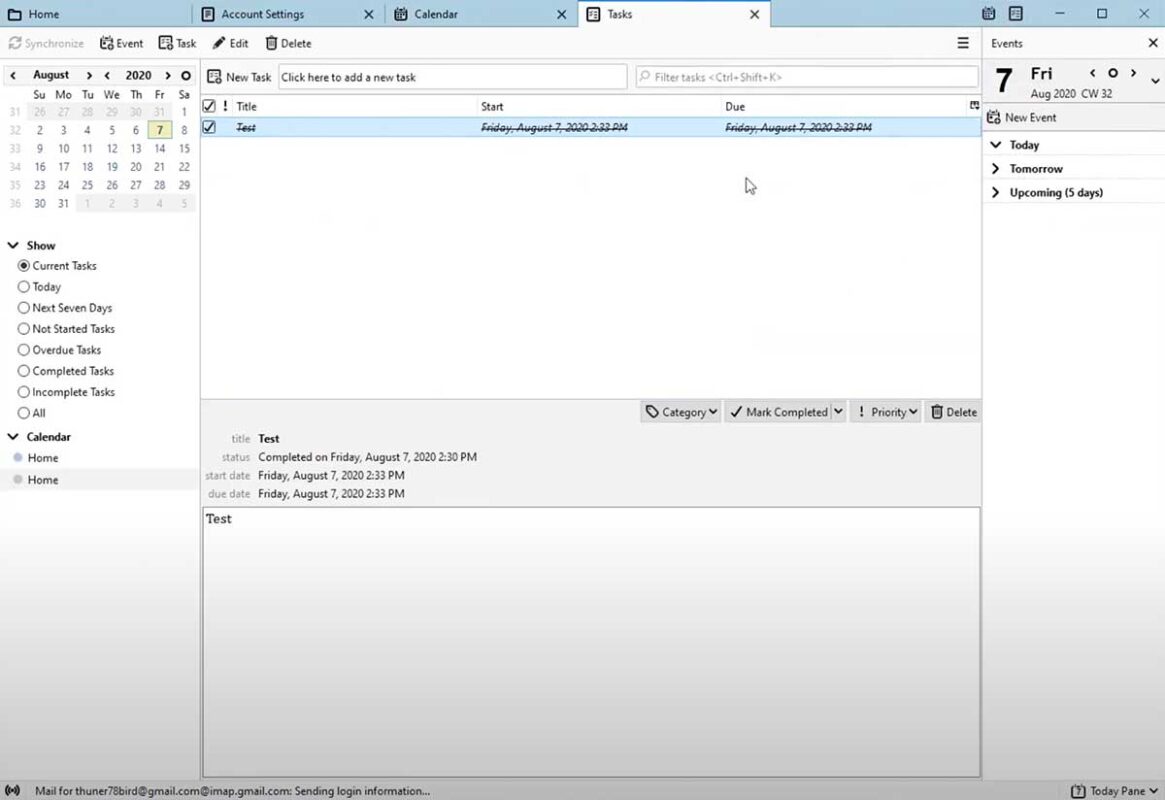
Thunderbird — программный продукт от Mozilla, предназначенный для работы с электронной почтой. Как и все приложения Mozilla, Thunderbird предлагается бесплатно, и у него открытый исходный код. Его последняя версия вышла в сентябре 2020 года.
Mozilla Thunderbird — бесплатное и удобное почтовое приложение. Любой может за считанные минуты настроить его и начать им пользоваться как профессионал. Благодаря дополнениям есть много вариантов настройки информационной панели Thunderbird под нужды пользователя. Они включают в себя расширения, плагины для повышения функциональности и темы, которые меняют внешний вид почтового клиента. Что касается безопасности, то предлагается защита от фишинга и возможность сообщать сайтам о том, что вы не хотите, чтобы за вами следили. Также есть дополнение для PGP-шифрования. Кроме того, есть инструменты для работы с календарем и списками дел. Электронная адресная книга позволяет одним щелчком добавлять новые контакты. Напоминания о вложениях не дадут вам забыть прикрепить упомянутые в письме файлы. Наконец, если у вас несколько почтовых учетных записей, Thunderbird поможет сортировать их при помощи умных папок.
Thunderbird — бесплатный почтовый клиент. Как и многочисленные дополнения от Mozilla и других компаний.
Thunderbird лучше всего подходит для:
- Пользователей, которым нужен бесплатный почтовый клиент.
- Стартапов.
- Небольших и средних компаний.
- Настройки почтового клиента под нужды пользователя.
- Работы с несколькими учетными записями электронной почты.
- Пользователей, которые ценят простоту и удобство работы.
Посетить сайт Thunderbird.
eM Client (лучший почтовый клиент для Windows и Mac’ов)
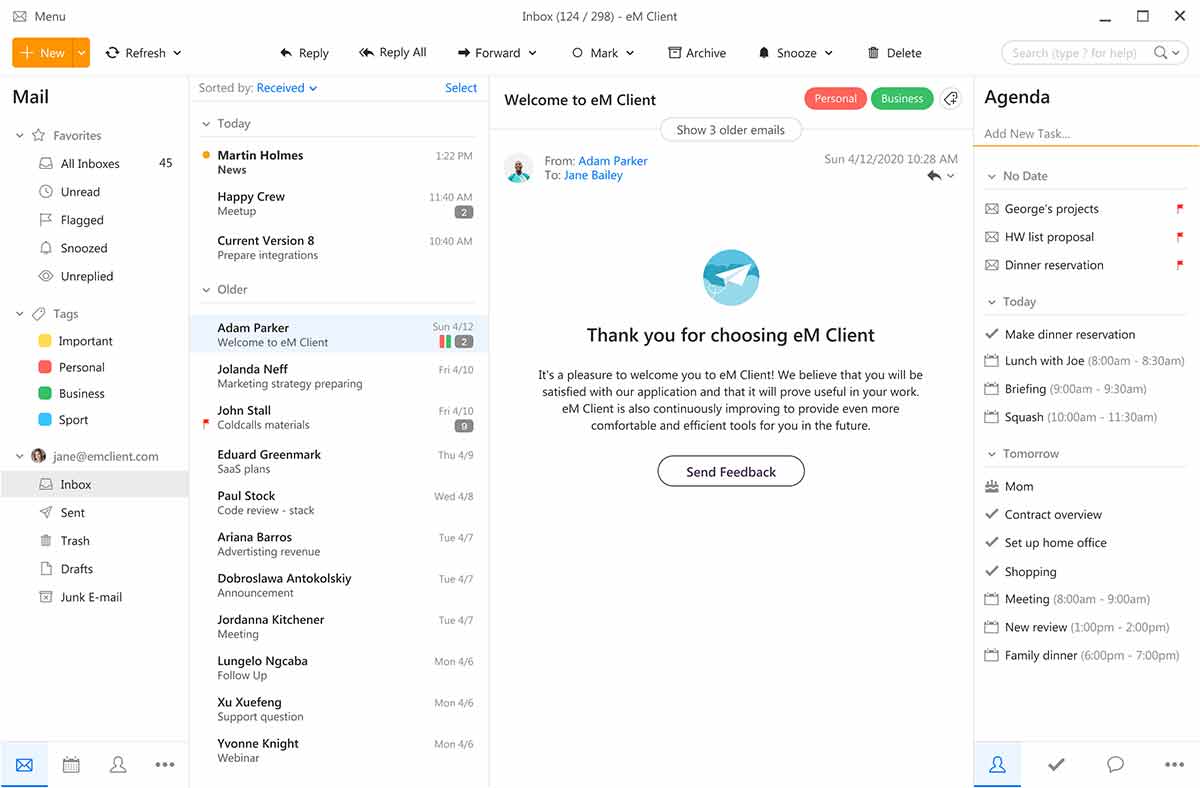
«eM Client Inc.» — это компания, которая занимается разработкой программного обеспечения и располагается в Чехии. Она была основана в 2017 году. Основное приложение компании — одноименный почтовый клиент.
eM Client доступен на более 20 языках. Этот клиент работает на операционных системах Microsoft Windows и macOS. Он поддерживает основные протоколы и технологии электронной почты. Включая POP3, SMTP, IMAP и многие другие. Вы можете зашифровать свое послание с помощью PGP, чтобы обеспечить дополнительный уровень безопасности. eM Client позволяет следить за получением ответов и уведомляет вас о прочтении писем. Также вы получите доступ к шаблонам электронных писем. Данный почтовый клиент включает в себя менеджер вложений. Еще вы можете планировать отправку писем. eM Client включает в себя модули для работы с календарями, управления задачами и управления контактами.. Также вы можете переписываться через eM Client.
Предлагается бесплатная версия eM Client для двух почтовых учетных записей. Стоимость профессиональных версий начинается с $49,95 в месяц.
eM Client лучше всего подходит для:
- Стартапов.
- Небольших и средних компаний.
- Работы с шаблонами.
- Ведения переписки.
- Пользователей, которым важно сквозное шифрование.
- Перевода писем.
Посетить сайт eM Client.
Mailbird (лучший почтовый клиент для нескольких учетных записей)
Люди, стоящие за разработкой Mailbird, называют себя «блестящей командой новаторов в области электронной почты». Это должно внушить уверенность в том, что они настроены серьезно.
Mailbird работает на Windows. Этот почтовый клиент специализируется на работе с несколькими учетными записями. Вы можете синхронизировать данные из других почтовых учетных записей в едином ящике. Информационная панель Mailbird не перегружена лишним и радует взор. Разобраться в возможностях Mailbird несложно, так как они устроены логично и понятно. Вы можете менять цветовые темы и компоновку пользовательского интерфейса. К другим возможностям Mailbird относятся средство для чтения с экрана, кнопки для отключения уведомлений и поиск вложений. Mailbird превосходно показывает себя с точки зрения интеграции с другими полезными инструментами. К ним относятся Twitter, WhatsApp, Facebook, Evernote и другие. Кроме того, этот почтовый клиент работает с Google Drive, Google Календарем, Dropbox и Slack.
Mailbird Personal стоит всего $1,63 в месяц, $19,50 в год или $39,50 единовременно. Mailbird Business стоит $2,88 в месяц или $34,50 в год.
Mailbird лучше всего подходит для:
- Индивидуальных предпринимателей.
- Стартапов.
- Небольших и средних компаний.
- Формирования и использования единого почтового ящика.
- Работы с несколькими учетными записями.
- Интеграции сторонних инструментов.
- Пользователей Windows.
Посетить сайт Mailbird.
Airmail (лучший почтовый клиент для айфонов)
Airmail — почтовый клиент от итальянских разработчиков — компании Bloop SRL. Они разрабатывают приложения для macOS и iOS. Airmail — основной программный продукт компании.
Airmail работает только в экосистеме Apple. Им можно пользоваться на айфонах, айпадах и Mac’ах. Дизайн этого почтового клиента выглядит органично на любом устройстве. Apple часто хвалила Airmail за потрясающий внешний вид. Данная платформа может отвечать голосовому помощнику Siri. Она синхронизирует несколько учетных записей, как например: Gmail, iCloud Mail, Office 365, Microsoft Outlook, IMAP и POP3. Она позволяет управлять всеми учетными записями в едином почтовом ящике. Умный почтовый ящик будет отбирать для вас важные электронные письма. Также вы получите в распоряжение инструменты для отключения уведомлений и отложенной отправки писем. Airmail позволяет устанавливать правила работы с электронной почтой, чтобы автоматизировать управление ею. Присутствует приватный режим, чтобы можно было работать без подключения к Интернету. Кроме того, Airmail предотвращает отслеживание, выполняемое при помощи рекламных пикселей. Для обеспечения дополнительной безопасности версии для iOS используют FaceID и TouchID. Airmail даже работает на умных часах Apple Watch.
Вы можете скачать Airmail и бесплатно пользоваться многими функциями. Airmail Pro стоит $2,99 в месяц или $9,99 в год. Airmail Business можно приобрести за $49,99.
Airmail лучше всего подходит для:
- Частного использования.
- Индивидуальных предпринимателей.
- Небольших команд.
- Устройств на базе iOS.
- Пользователей айфонов.
- Формирования и использования единого почтового ящика.
Посетить сайт Airmail.
Spike (качественный почтовый клиент для настольных компьютеров)
Spike — израильская компания. Она была основана в 2017 году.
Лучше всего пользоваться Spike через браузер настольного компьютера. Но этот почтовый клиент работает и на других устройствах. Разработчики предлагают приложения для iOS, Android, Windows и macOS. Подход Spike можно назвать «диалоговой электронной почтой». Spike удаляет такие элементы писем, как темы и подписи, чтобы было проще следить за email-перепиской. Этот ящик электронной почты выделяет важные письма. У Spike также есть приложение для создания заметок, которое полезно для обеспечения совместной работы. Кроме того, вы можете в реальном времени переписываться в чате на боковой панели. Групповые чаты для общения между сотрудниками тоже в наличии. Присутствует планировщик и списки дел. Spike использует шифрование электронных писем, чтобы обезопасить их.
Предлагается бесплатная версия Spike. Тарифный план Pro («Профессиональный») стоит $4, а план Business («Для бизнеса») стоит $6. В обоих случаях указанная стоимость — за одну учетную запись в месяц, а оплата производится на погодовой основе. Свяжитесь с разработчиками, если вам нужно узнать цены для крупной компании.
Данный программный продукт лучше всего подходит для:
- Фрилансеров.
- Стартапов.
- Небольших и средних компаний.
- Использования группового чата.
- Использования списков дел.
Посетить сайт Spike.
Hiri (качественный почтовый клиент для Mac’ов)
Hiri — ирландский почтовый клиент. Он выпущен в 2012 году.
Hiri представляет собой почтовое приложение для Mac’ов. Он делает акцент на простоте. Помимо электронной почты, это приложение позволяет работать с календарями, списками дел и контактами. Также в Hiri много внимания уделяется нюансам дизайна. Включая возможности для устранения беспорядка. Hiri синхронизирует все мероприятия календаря с Office 365 и Exchange. Также вы можете обмениваться своими календарями. В Hiri есть автономный режим для обеспечения дополнительной конфиденциальности. Также есть напоминания и возможность отключения уведомлений.
Hiri стоит $39 в год или $119 единовременно.
Hiri лучше всего подходит для:
- Стартапов.
- Небольших и средних компаний.
- Крупных компаний.
- Обмена календарями.
- Пользователей Mac’ов.
- Тех, кто ценит проработанный дизайн.
Посетить сайт Hiri.
Mailspring (качественный бесплатный клиент для электронной почты)
Mailspring — ответвление (форк) от почтового клиента Nylas Mail. Это программное обеспечение с открытым исходным кодом, созданное на основе собственного движка синхронизации, написанного на C++.
Mailspring работает на macOS, Windows и Linux. Он позволяет пользоваться несколькими учетными записями IMAP и Office 365. У него много базовых возможностей для работы с электронной почтой. К ним относятся отмена отправки письма и уведомления о прочтении писем. Также есть режим «Не беспокоить» и напоминания. Информационную панель можно настраивать с помощью макетов и тем. Mailspring в реальном времени переводит письма с английского, испанского, русского, упрощенного китайского, французского и немецкого языков. Также есть функция RSVP, которая позволяет мгновенно отвечать на приглашения, полученные по электронной почте. Список контактов в Mailspring включает в себя профили с биографией из LinkedIn, ссылками на страницы в соцсетях и информацией о компаниях.
У Mailspring есть бесплатная версия. Профессиональная версия стоит $8 в месяц.
Mailspring лучше всего подходит для:
- Фрилансеров.
- Стартапов.
- Небольших и средних компаний.
- Перевода писем.
- Работы с контактами.
Посетить сайт Mailspring.
INKY (лучшее почтовое приложение для защиты от фишинга)
INKY — почтовое приложение, в котором уделяется первостепенное внимание защите от фишинга и других типов мошенничества. Для этой цели оно использует искусственный интеллект и машинное обучение.
INKY блокирует вредоносное программное обеспечение, спам и фишинговые письма. Его распознавание угроз работает точнее, чем у обычных почтовых клиентов. Предупреждения об электронных письмах варьируются от «безопасное» до «необычное» и «вредоносное». Вы можете видеть заблокированные электронные письма и следить за ними. Также данный клиент электронной почты сориентирует вас, если вы захотите тщательнее изучить подозрительное письмо. Вы можете одним кликом сообщить о любом подозрительном письме. Платформа INKY располагается в облаке. Она поддерживает Office 365, Exchange и G Suite. Возможности этого приложения для безопасной работы с электронной почтой масштабируются под компании любого размера.
На сайте INKY можно запросить демонстрацию его работы. Также с разработчиками можно связаться, чтобы узнать стоимость их продукта.
INKY лучше всего подходит для:
- Небольших компаний.
- Крупных компаний.
- Корпоративного сегмента.
- Обеспечения безопасной работы с электронной почтой.
- Обнаружения фишинга.
- Обнаружения спама и вредоносного программного обеспечения.
Посетить сайт INKY.
Spark (качественное почтовое приложение для командной работы)
Spark создан украинской компанией Readdle, которая занимается разработкой приложений. Они запустили Spark еще в 2015 году.
У Spark есть мобильные приложения для айфонов и устройств на базе Android. Доступна версия для настольных компьютеров на базе macOS. Версия для Windows находится в разработке. Это почтовое приложение синхронизирует почтовые учетные записи Outlook, iCloud, Google, Yahoo, Exchange и IMAP. Интеллектуальный почтовый ящик отбирает важные письма. Также можно закреплять важные письма. Присутствует возможность групповых операций с письмами. Кроме того, вы сможете получать уведомления при получении писем от знакомых вам людей. С помощью Spark можно работать совместно с сотрудниками. Он позволяет совместно писать черновики или добавлять личные заметки. Руководители могут делегировать задачи по электронной почте из почтового ящика. Можно устанавливать крайние сроки и следить за прогрессом. Здесь есть привычная функция отложенной отправки, напоминания о письмах без ответа, отключение уведомлений и настраиваемые подписи для писем.
Есть бесплатная версия Spark. Лучшие инструменты для обеспечения совместной работы доступны на тарифном плане Premium («Премиальный»), который стоит $6,39 за одного пользователя в месяц и оплачивается на погодовой основе. Чтобы получить сведения о корпоративных тарифных планах, свяжитесь с разработчиками Spark.
Spark лучше всего подходит для:
- Стартапов.
- Небольших и средних компаний.
- Крупных компаний.
- Менеджеров.
- Командной работы.
- Управления задачами.
Посетить сайт Spark.
Postbox
Postbox появился в 2007 году. Люди, стоящие за разработкой этого почтового клиента для настольных компьютеров, работали в Mozilla. Первоначально Postbox был основан на Thunderbird.
Postbox позиционирует себя как профессиональное приложение для работы с электронной почтой. Postbox очень прост в использовании и обладает привычными для почтовых клиентов особенностями дизайна. Он синхронизирует учетные записи из Yahoo, Gmail, iCloud, Office 365, Outlook и от других поставщиков услуг электронной почты. Информационная панель Postbox позволяет просматривать электронные письма с использованием вкладок. Инструменты для работы с почтой позволяют вам группировать свои учетные записи. Вы можете создавать папки для избранных писем. Присутствуют продвинутые возможности поиска и фильтрации писем. Также Postbox предлагает управление файлами и изображениями. Кроме того, доступны заготовленные ответы, профессионально выглядящие подписи и предварительно отформатированные фрагменты HTML-кода. Также есть редактор HTML-кода. Postbox использует PGP-шифрование.
Postbox предлагает годовую лицензию стоимостью $29. Бессрочная лицензия стоит $49, хотя эта сумма может меняться.
Postbox лучше всего подходит для:
- Фрилансеров.
- Стартапов.
- Небольших и средних компаний.
- Тех, кому нужен почтовый клиент для настольных компьютеров.
- Просмотра писем с использованием вкладок.
Посетить сайт Postbox.
Superhuman
У почтового клиента Superhuman очень смешанные отзывы. Некоторым пользователям он очень понравился, а некоторые от него не в восторге. Тем не менее это почтовое приложение стоит упомянуть.
Superhuman пытается по-новому реализовать многие особенности работы с электронной почтой. У этого почтового клиента очень простой и стильный дизайн. Кроме того, основное преимущество Superhuman — скорость работы. Разработчики заявляют, что любая операция занимает менее 100 миллисекунд. Superhuman использует мощный искусственный интеллект на стадии сортировки писем по их приоритетности. Он отделяет важные письма от менее важных. Есть возможность отменить отправку письма. Кроме того, есть напоминания о письмах, которые остались без ответа, и отложенная отправка письма. Статусы прочтения писем и уведомления о прочтении тоже входят в инструментарий этого почтового клиента. Superhuman собирает сведения о ваших контактах из LinkedIn и других социальных медиа.
Хотя на сайте разработчиков не указана стоимость их продукта, в других обзорах отмечают, что Superhuman стоит $30 в месяц.
Superhuman лучше всего подходит для:
- Небольших и средних компаний.
- Крупных компаний.
- Быстрой переписки по электронной почте.
- Сортировки писем с использованием искусственного интеллекта.
Посетить сайт Superhuman.
ProtonMail
ProtonMail — детище швейцарских ученых, которые встретились во время работы в CERN. То есть за разработкой этого почтового клиента стоят умные люди.
ProtonMail — почтовая платформа с полноценным сквозным шифрованием электронной почты. В ProtonMail много внимания уделяется безопасности, и реализована она там в швейцарском стиле. Новые учетные записи создаются без необходимости использовать персональные данные. Данный почтовый клиент не хранит записи о том, через какие IP-адреса были совершены определенные действия. Пользоваться ProtonMail можно в браузере или на устройствах на базе iOS и Android. У ProtonMail открытый исходный код, и этот почтовый клиент прост в использовании. Интерфейс ProtonMail выглядит и работает как интерфейс типичного почтового клиента.
ProtonMail предлагает бесплатную версию. Версия Plus («Расширенная») хорошо подходит для одного пользователя и стоит $5 в месяц. Версия Pro («Профессиональная») стоит $8 за одного пользователя в месяц, а версия Visionary («Для дальновидных пользователей») стоит $30 в месяц за шесть пользователей.
ProtonMail лучше всего подходит для:
- Личного использования.
- Фрилансеров.
- Стартапов.
- Небольших и средних компаний.
- Тех, кому нужно сквозное шифрование.
- Обеспечения конфиденциальности электронной почты.
Посетить сайт ProtonMail.
Zimbra
Zimbra разработала компания Synacor. Это технологическая компания из Буффало, штата Нью-Йорк. Synacor выпустила Zimbra в 2005 году.
Zimbra — программное обеспечение для совместной работы. Его важный компонент — это почтовый сервер. Идея Zimbra заключается в том, чтобы объединить электронную почту с другими инструментами командной работы. К ним относятся переписка в чате, переписка в формате «один на один» и групповые чаты. Также есть возможность проводить видеоконференции, обмениваться файлами и транслировать содержимое экрана. Присутствуют инструменты для совместной работы над документами в реальном времени. Что касается электронной почты, вы можете синхронизировать почтовый клиент с учетными записями Gmail, Yahoo, IMAP и POP. Данная платформа работает на Windows, macOS и Linux. Вы можете создавать теги для электронных писем. Переписки по электронной почте отображаются на нескольких вкладках. Также можно отменять отправку письма, восстанавливать электронные письма и планировать доставку писем. Кроме того, доступен календарь и управление контактами.
Чтобы узнать сведения о ценах, свяжитесь с Zimbra через их сайт.
Zimbra лучше всего подходит для:
- Коллективов.
- Стартапов.
- Небольших и средних компаний.
- Совместной работы.
- Обмена файлами.
Посетить сайт Zimbra.
Shift
Компания-разработчик Shift находится в городе Виктория, в Канаде. Разработчики Shift задались целью сделать работу с электронной почтой не только продуктивнее, но и веселее.
Подход Shift заключается в том, чтобы помогать пользователям управлять несколькими сценариями работы с электронной почтой. Вы можете создавать свои рабочие пространства в Shift и приглашать людей на совместную работу. Shift — почтовый клиент для настольных компьютеров, который позволяет подгрузить в единый ящик данные из множества почтовых учетных записей. Он интегрируется с приложениями G Suite, а также со Slack и Facebook Messenger. Вы можете добавлять расширения в Shift. Как например: Grammarly, Dropbox, HubSpot и Zoom. В целом идея состоит в том, чтобы пользователи создавали в Shift рабочие пространства и добавляли в них все необходимые веб-приложения. Shift может заменить обычное посещение сайтов.
Базовый тарифный план Shift предлагается бесплатно. Тарифные планы Advanced («Расширенный») и Team («Групповой») стоят $99,99 в год.
Shift лучше всего подходит для:
- Личного использования.
- Фрилансеров.
- Стартапов.
- Небольших и средних компаний.
- Тех, кому важно наличие расширений для почтового клиента.
Посетить сайт Shift.
Заключение
В итоге можно сказать, что у вас просто нет причин продолжать пользоваться Gmail или Hotmail. Outlook, определенно, будет хорошим вариантом для пользователей Windows. Но мы надеемся, что вы открыли для себя еще какие-нибудь качественные решения для работы с электронной почтой.
Часто задаваемые вопросы
В чем разница между почтовым веб-приложением и почтовым клиентом?
Почтовый клиент работает на компьютере пользователя, но можно также создавать резервные копии электронных писем в облаке. В то время как веб-сервисы для работы с электронной почтой хранят всё на сервере. Почтовые клиенты чаще применяются в бизнесе, в то время как почтовые веб-приложения больше предназначены для личного использования.
Что такое почтовый клиент?
Почтовый клиент — программное обеспечение для работы с электронной почтой, загружаемое и устанавливаемое на компьютер пользователя. Кроме того, почтовый клиент хранит архивы электронной почты пользователя на его компьютере. Он позволяет создавать резервные копии электронных писем в облачном хранилище. Почтовые клиенты обладают более богатыми возможностями по сравнению с простым почтовым веб-приложением, и чаще представляют собой премиальные программные продукты.
Просмотров: 13 116
Mozilla Thunderbird: бесплатная и универсальная
Брат браузера Firefox — это программное обеспечение с открытым исходным кодом, которое распространяется бесплатно. С более чем 25 миллионами установок оно входит в число самых популярных почтовых программ.
- Thunderbird может обслуживать E-Mail-аккаунт любого почтового сервиса и помогает вам в настройке с помощью соответствующих ассистентов.
- Программа поддерживает работу с виртуальными папками, которые позволяют сохранить результаты поисковых запросов отдельно друг от друга.
- Пользовательский интерфейс можно менять в соответствии со своими предпочтениями сменой тем оформления. Кроме того, на борту есть обучающийся и очень надежный фильтр спама.
- Через расширение Lightning вы можете «подружить» эту программу с функциями календаря, в том числе добавить Google-календарь.
Скачать бесплатно
Microsoft Outlook: флагман среди почтовых программ
Outlook является составной частью пакета Microsoft Office, однако может быть приобретена и установлена отдельно.
- Программа предлагает огромный функциональный объем и ориентирована прежде всего на бизнес-пользователей. Благодаря тесному переплетению функций почты, адресной книги, календаря и задачника, она упрощает интегрированную работу.
- Outlook подготовлена для подключения к инфраструктуре сервера обмена сообщениями и таким образом поддерживает командную работу на предприятии. Благодаря централизованному хранению информации о людях и ресурсах, календаре и данных о занятости, можно, например, комфортно организовывать встречи с коллегами.
- Так как она является частью Office-пакета от компании Microsoft, программа очень хорошо подходит для использования совместно с другими офисными продуктами: Excel, OneNote или Skype.
Попробовать бесплатно
eM Client: недорогая альтернатива Outlook
eM Client аналогично Outlook предлагает полный пакет возможностей для работы с почтой, контактами, календарем и заданиями, и даже функцию чата.
- Программа поддерживает все распространенные E-Mail-сервисы и большинство из них может настроить самостоятельно.
- В приложении есть инструменты для резервного копирования, которые могут сохранять данные в автоматическом режиме даже во время использования почтового клиента.
- Заслуживает упоминания и простота настройки шифрования электронных писем. Соответствующие функции для PGP и S/MIME появляются на борту сразу после установки и активируются несколькими кликами.
- eM Client является бесплатным для частного использования и позволяет управлять сразу двумя почтовыми аккаунтами. В Pro-версии количество аккаунтов не ограничено.
Сачать бесплатно
The Bat! — учитывая безопасность
«The Bat!», разработанная компанией Ritlabs, находится на рынке вот уже несколько лет и пользуется большой популярностью. Почтовая программа ориентирована как на домашних пользователей, так и на бизнес-клиентов.
- Программа поддерживает несколько пользовательских аккаунтов, каждый из которых может иметь свои папки, шаблоны и подписи.
- Приложение поставляется с многочисленными функциями безопасности. В частности, здесь есть PGP-решение, которое базируется на OpenSSL. База данных с письмами зашифрована. Кроме того, «The Bat!» Имеет собственный HTML-Viewer и обходится в этом деле совсем без функций Windows.
- Интересно для использования в коммерческом контексте: «The Bat!» поддерживает физические токены для аутентификации на почтовом сервере.
- «The Bat!» доступа в версии Home за 2000 рублей. Pro-вариант стоит 3000 рублей и предполагает коммерческое использование. Кроме того, в связке с Pro-версией доступен мобильный E-Mail-клиент, который называется «The Bat! Voyager».
Попробовать бесплатно
Windows Mail: «бортовая» программа Windows 10
Windows Mail является интегрированным в Windows 10 E-Mail-клиентом.
- Программа предлагает простые функции для работы с почтой. Интерфейс выполнен наглядно и ограничивается только самым важным.
- Прямой интеграции с календарем и контактами не предусмотрено. Но через имеющиеся ярлыки можно запускать соответствующие приложения Windows 10.
- Функция шифрования доступна только для E-Mail-аккаунтов, которые привязаны к Exchange.
- Mail App в Windows 10 является бесплатной программной. Если у вас небольшие притязания в области функциональности и безопасности, но при этом вы ищете простую в управлении и наглядно оформленную программу, то будете довольны.
Читайте также:
- Лучшие программы для отслеживания телефона ребенка: он больше не потеряется
- Инструменты на все случаи жизни: что еще установить на смартфон?
Большинство юзеров открывают свой электронный ящик через обычный обозреватель, не подозревая о том, что существует альтернатива, пользоваться которой гораздо удобнее. Рассмотрим ряд популярных почтовых клиентов и их преимущества.
Почтовый клиент представляет собой специальную утилиту, которая позволяет просматривать и писать сообщения электронной почты в рамках своих ящиков.
Почтовый клиент может заинтересовать юзеров, имеющих несколько ящиков одного или нескольких почтовых сервисов, например, «Яндекса» и Google. На их проверку уходит много времени, т. к. приходится выходить из каждого аккаунта, чтобы зайти в следующий, и постоянно вручную вводить данные для авторизации. Почтовый клиент проверяет наличие новых писем сразу во всех аккаунтах. Кроме того, его необязательно каждый раз запускать, достаточно включить уведомления в трее Windows.
Утилита также подойдёт людям, которые используют лимитный или медленный интернет. Если они скачают почтовый клиент, письма будут загружаться быстрее, а трафик при этом будет экономиться (будет тратиться только на приём и отправку писем).
Почтовые клиенты для Windows 10
Существует множество утилит для управления несколькими ящиками одновременно: платные и бесплатные, для профессионального и домашнего использования, с красивой и обычной оболочкой.
Приложение «Почта» в составе Windows 10
В среде Windows 10 есть штатный почтовый клиент «Почта». Его предшественником является одноимённая программа, созданная в рамках оболочки Metro в Windows 8. В «восьмёрке» программа имела базовый набор функций и минимальный объём настроек и позволяла пользоваться несколькими ящиками, получать и отправлять письма, настраивать их порядок и перемещать.
Функционал программы в «десятке» расширен. Были добавлены такие возможности:
- выбор цвета интерфейса и фонового рисунка;
- форматирование текста и работа с таблицами в редакторе для создания письма;
- синхронизация с календарём и расписанием задач.
Минус утилиты в том, что на добавление учётной записи «Яндекс» уйдёт немного больше времени, т. к. необходима ручная настройка. В начальном окне можно быстро зайти только в ящики от сервисов:
- Google;
- Outlook;
- Exchange;
- iCloud;
- Yahoo!.
«Почта» идёт в базовой комплектации Windows 10, её не нужно отдельно скачивать и устанавливать. Чтобы открыть утилиту:
- с помощью меню «Пуск»:
- через панель «Поиск Windows»:
- щёлкните по иконке в виде лупы справа от кнопки «Пуск»;
- в меню напечатайте запрос, соответствующий названию приложения;
- система выдаст результаты, кликните по нужному пункту.
Введите запрос «Почта» в панели «Поиск», которая запускается кликом по иконке в виде лупы
Outlook
Outlook — ещё один почтовый клиент от компании Microsoft. Программа является платной и, возможно, это её единственный минус. Она представляет собой настоящий информационный менеджер с функциями почтового клиента. Утилита имеет следующие основные преимущества:
- расширенное управление календарём для качественного планирования. Доступны общие календари, в которых можно назначать собрания и отвечать на приглашения;
- интеграцию с Office. Можно работать с вложениями других утилит из Office и обмениваться ими со своего ПК или облака;
- создание групп для обсуждения вопросов, а также обмена файлами и заметками;
- быстрый поиск нужных данных по ключевым словам или контактам. Последние поисковые запросы сохраняются;
- фильтрацию и сортировку корреспонденции в автоматическом режиме;
- автоматическую архивацию на случай потери данных;
- расширенные возможности для форматирования текста. Outlook — урезанная версия современного Word. Можно работать с таблицами, экспресс-блоками и прочими элементами.
Функционал огромный и, скорее всего, большая часть опций просто не понадобится обычному пользователю. Однако для специалиста, работающего в офисе, это идеальный продукт.
Компьютер должен соответствовать следующим минимальным требованиям, чтобы программа на нём работала:
- Windows XP, Windows Vista, Windows 7 и более поздние версии, Windows Server 2003, Windows Server 2008;
- Silverlight 3 и более поздние версии;
- наличие платформы Net Framework 4.0.
Почтовый клиент входит в пакет утилит Microsoft Office 365 (Excel, Word, Power Point и другое). Если этот пакет есть на ПК, то, возможно, есть и эта утилита. Найдите её с помощью панели «Поиск Windows», используя инструкции из предыдущего раздела. Если у вас нет Office, можно скачать бесплатную тестовую версию менеджера:
- Переходим на официальную страницу Microsoft. Наводим стрелку на кнопку «Попробовать бесплатно» и нажимаем на «Для дома».
Кликните по «Для дома» в меню «Попробовать бесплатно», если вы пока не решились на платную версию - Кликаем на следующей странице по «Попробовать бесплатно в течение месяца».
Нажмите на «Попробовать бесплатно в течение месяца», чтобы подтвердить, что вы хотите именно бесплатный вариант - Авторизуемся в своей почте Outlook. Если у вас её нет, создайте аккаунт с помощью специальной ссылки под полем. Процедура несложная и не займёт много времени.
Авторизуйтесь на странице для входа, используя адрес электронной почты и пароль - Нажимаем на красную кнопку «Далее».
Нажмите на кнопку «Далее», чтобы перейти к следующему шагу - Выбираем способ оплаты. Кликаем по «Кредитная или дебетовая карта».
Кликните по «Кредитная или дебетовая карта», чтобы ввести данные своей карты - Снова жмём на «Далее».
Измените при необходимости сведения и кликните по «Далее» - Вводим данные своей карты. Не беспокойтесь, с вас ничего списывать не будут. Введение платёжной информации является требованием разработчика.
Введите данные своей карты, чтобы при необходимости потом приобрести подписку - После этого вам будет доступен инсталляционный файл. Скачиваем файл и запускаем.
- Выбираем только один продукт в перечне — Microsoft Outlook 2010.
Установите отметку рядом с Microsoft Outlook и нажмите на «Продолжить» - Ставим галочку рядом с «Я принимаю условия соглашения» и кликаем по «Продолжить».
Установите отметку рядом с «Я принимаю условия соглашения» - Нажимаем на «Установить».
Щёлкните по кнопке «Установить», чтобы запустить процедуру - Ждём завершения инсталляции.
Подождите, пока система выполнит инсталляцию программы - Кликаем по «Закрыть» в окне и открываем уже установленную программу через меню «Пуск» или ярлык на «Рабочем столе».
Нажмите на «Закрыть» и откройте программу с помощью ярлыка в «Пуске»
Видео: обзор клиента Outlook
eM Client
eM Client — условно бесплатный клиент от одноимённого разработчика, который помимо основных возможностей в виде получения и отправки писем, планировщика и календаря, предлагает ещё функцию чата. К нему можно подключить учётные записи таких популярных сервисов для общения, как ICQ, MSN, Jabber, Yahoo! и т. д.
У программы следующие положительные стороны:
- сортировка, тегирование и фильтрация почты;
- возможность выбрать тему интерфейса и настроить положение боковой панели;
- расширенная и удобная система поиска;
- настройка автоматического удаления, пересылки, перемещения почты в определённые папки;
- поддержка русского языка;
- быстрая установка;
- импорт сообщений, контактов, папок, календарей из Thunderbird, Outlook и других почтовых клиентов;
- поддержка S/MIME — надёжного стандарта для шифрования и подписи в электронной почте.
Есть у приложения и минусы:
- бесплатная версия предусматривает одновременное пользование только двумя учётными записями. Платный вариант Pro на одно устройство стоит 30$;
- во время установки программы в окне не спрашивают, в какую папку установить приложение;
- если в браузере Internet Explorer отключены файлы cookie, утилита работать не будет, поэтому проверяем активацию.
Утилита будет работать на таких версиях Windows:
- XP;
- 7;
- 8;
- 8.1;
- 10.
Чтобы перейти к инсталляции eM Client:
- Заходим на официальную страницу почтового клиента. Жмём на зелёную кнопку Free Download. Установочный файл будет весить примерно 51 МБ. Ждём, когда он загрузится.
Кликаем по Free Download, чтобы бесплатно скачать установщик - Открываем и кликаем по «Согласен».
Жмём на «Согласен», чтобы продолжить установку - В следующем окне сразу появится кнопка «Установить». Кликаем по ней и ожидаем завершение операции.
Thunderbird
Русскоязычная утилита Thunderbird от производителя браузера Mozilla Firefox считается идеальным решением для обычного пользователя, т. к. в программе есть только всё самое необходимое. Это одновременно и плюс программы, и минус, т. к. она, скорее всего, не подойдёт для профессионального использования.
Выделим следующие преимущества Thunderbird:
- настройку внешнего вида: цвета, темы оформления;
- поддержку дополнений из магазина обозревателя «Мозилла»;
- RSS-клиент, базу с контактами, календарь и чат для общения через Twitter, IRC, Yahoo!, XMPP и другие сервисы;
- расширенную сортировку писем по ключевым словам, теме, содержимому письма, тегам и т. д.;
- защиту от скрытых вирусов — мошеннических писем за счёт антиспам-фильтра;
- систему защиты от несанкционированного доступа к ящикам;
- проверку правописания и наличие переводчика текста;
- просмотр ленты новостей;
- отправку писем по расписанию;
- импорт настроек из других похожих программ, установленных на ПК.
Приложение бесплатное, но разработчики предлагают после загрузки инсталлятора сделать пожертвование на развитие софта. У программы следующие требование к системе и ПК:
- процессор Pentium 4 или более новый, поддерживающий SSE2;
- 1 ГБ RAM;
- операционные системы: Server 2008 R2, 7, 8, 8.1, 10;
- 200 МБ дискового пространства.
Инсталлируем программу следующим образом:
- Переходим на официальный сайт приложения. Кликаем по зелёной клавише «Загрузить бесплатно». Установщик будет весить около 30 МБ.
Щёлкните по зелёной ссылке «Загрузить бесплатно» - Запускаем инсталлятор двойным щелчком и кликаем по «Да», чтобы разрешить этой программе вносить изменения на компьютере.
- Теперь жмём на «Далее» в самом окне мастера установки.
Нажмите на кнопку «Далее» в начальном окне мастера установки Thunderbird - Выбираем между обычной и выборочной видами установки. Второй вариант подойдёт уже опытным пользователям. Начинающим лучше отдать предпочтение обычной. Также обратите внимание на нижнюю часть окна. Если хотите, чтобы программа использовалась как ваш почтовый клиент по умолчанию, оставляем галочку. В противном случае убираем её. Жмём на «Далее».
Выберите тип установки и нажмите на «Далее» - Вводим при необходимости путь к папке, в которой приложение должно быть сохранено, или оставляем тот, что сгенерирован автоматически. Нажимаем на «Установить».
Выберите папку для Thunderbird и кликните по «Установить», чтобы начать инсталляцию - Ждём окончания инсталляции и открываем программу.
Видео: как пользоваться Thunderbird
Claws Mail
Claws Mail — довольно популярный клиент для работы с несколькими аккаунтами почты среди юзеров Unix-систем, например, Linux и Mac OS. Тем не менее есть версия и для Windows. Разработчик — компания The Claws Mail Team. По функциям и внешнему виду напоминает утилиту The Bat!. Пользоваться приложением можно бесплатно.
Утилита предлагает пользователям следующее:
- поддержку всех популярных протоколов: POP, SMTP, IMAP, NNTP, SSL;
- настройку внешнего вида окна клиента с помощью разных тем, которые упакованы в отдельном архиве tar.gz;
- поддержку LDPA и плагинов. Есть встроенные и дополнительные расширения, которые нужно скачивать отдельно с официальной страницы программы. Например, с помощью них можно включить уведомления в трее Windows, просматривать PDF-файлы и активировать антиспам;
- проверку правописания с использованием словаря из Open Office и создание собственных шаблонов писем;
- возможность работать в утилите с помощью горячих клавиш, которые можно настраивать;
- добавление учётных записей в полуавтоматическом режиме: юзер указывает почтовый адрес и протокол соединения, а серверы приёма и отправления клиент дописывает сам.
Отрицательные стороны у программы есть:
- версии для Windows немного уступают в функционале по сравнению с вариантами для систем Unix;
- работа с социальными сетями и сервисами облачного хранения в клиенте не предусмотрена;
- нельзя импортировать список контактов и вложенные файлы из других подобных клиентов. Сбор контактов осуществляется на основе папок писем или отдельных сообщений.
Программа рассчитана на версии Windows от XP до «десятки». Если вы решились на установку этой программы, следуйте инструкции:
- Переходим на официальный сайт утилиты. Кликаем по одной из двух синих ссылок в зависимости от версии Windows — 32- или 64-битной. Установщик весит 31 МБ. Ждём, когда он загрузится.
Нажмите на синюю ссылку для закачки инсталлятора, соответствующую разрядности системы - Запускаем файл и кликаем по «Да», чтобы разрешить приложению вносить изменения на устройстве.
Нажмите на «Да», чтобы разрешить программе вносить именения на этом устройстве - Кликаем по кнопке Next в начальном окне мастера инсталляции Claws Mail.
- Жмём на I Agree в следующем окне.
Кликните по I Agree, чтобы начать загрузку инсталлятора программы - Выбираем при желании другую папку на локальном системном диске.
Выберите новую папку для Claws Mail или оставьте ту, что была определена автоматически - Ставим галочки рядом с местами, в которых должна быть иконка программы. Кликаем по Next.
Выберите место, где должна располагаться иконка Claws Mail, предназначенная для запуска - Чтобы запустить установку, жмём на Install и ожидаем завершение процедуры.
Кликните по Install, чтобы начать установку Claws Mail
Zimbra Desktop
Zimbra Desktop — бесплатная кроссплатформенная утилита с минималистичным интерфейсом от компании Synacor, которая подойдёт как для домашнего, так и для офисного использования.
Кроме календаря, органайзера и контактной книги, пользователи этой программы получают ещё и такие возможности:
- чтение и редактуру писем в автономном режиме без интернета: письма сохраняются с определённых почтовых профилей на жёсткий диск. В результате юзер может работать с ними где угодно;
- синхронизацию контактов из других почтовых клиентов;
- настройку параметров оповещения и отображения писем;
- создание раздельных пакетов подписей, готовых образцов писем и фильтров для добавленных почтовых аккаунтов;
- поддержку дополнений — «зимплетов». Например, они позволяют пользоваться в окне клиента различными соцсетями, погодными сервисами, пакетами офисных утилит и мессенджерами;
- максимальный размер вложений в письмах — 750 МБ.
К системе утилита предъявляет такие требования:
- ОС: Windows ХР, Vista, 7, 8, 8.1, 10;
- разрядность: 32 bit, 64 bit, x86.
У приложения есть и слабые стороны:
- нужно предварительно установить среду Java Oracle Runtime Environment, если на компьютере её нет;
Если на ПК не установлена среда Java Oracle Runtime Environment, почтовый клиент работать не будет - утилита быстро добавляет аккаунты Mail.ru и Google, а вот «Яндекс» и другие русскоязычные сервисы приходится настраивать вручную. Для этого нужно указывать самостоятельно тип соединения и протокол.
Если вы хотите скачать и установить программу, следуйте инструкции:
- Скачиваем Java Oracle Runtime Environment с официального сайта разработчика. Переходим на сайт, нажимаем на Accept License Agreement и выбираем версию для своей системы.
Кликните по ссылке в списке, соответствующнй вашей системе - Открываем установщик Java и нажимаем на Install.
Кликните по Install, чтобы начать установку Java Oracle Runtime Environment - В следующем окне жмём на «ОК».
- Ждём, когда закончится процесс инсталляции Java.
Подождите, пока Java Oracle Runtime Environment установится на ПК - Кликаем в окне по Close, где вас уведомят об успешной установке.
В окне сообщат об успешной инсталляции Java Oracle Runtime Environment - Переходим к закачке самого клиента с его официального сайта. Выбираем между 32- и 64-битной версиями. Установщик весит около 100 МБ.
Выберите в списке свою версию системы и нажмите на соответствующую ей ссылку - Запускаем его и кликаем по Next.
Кликните по Next, чтобы изменить предварительные настройки перед установкой Zimbra Desktop - Ставим галочку рядом с пунктом I accept the license agreement и нажимаем снова на Next.
Установите галочку рядом с пунктом о принятии условий и кликните по Next - Выбираем при необходимости другую папку на жёстком диске для сохранения Zimbra Desktop. Для этого кликаем по Change и ставим нужную папку в «Проводнике Windows».
С помощью кнопки Change вы можете изменить папку для Zimbra Desktop - Кликаем по Install для запуска процедуры.
Нажмите на Install, чтобы начать инсталляцию Zimbra Desktop - После этого на «Рабочем столе» и в меню «Пуск» появится иконка утилиты, через которую можно открыть клиент.
Mailbird
Mailbird — бесплатная утилита от одноимённой компании-разработчика с приятным современным интерфейсом. Приложение поддерживает множество языков, в том числе и русский. Программа подходит для версий Windows выше «семёрки».
Приложение предлагает следующие возможности юзеру:
- проверку орфографии;
- встроенного помощника, который после установки расскажет начинающему пользователю, как работать в утилите;
- поддержку дополнений для работы в социальных сетях (например, Facebook), мессенджерах (WhatsApp, Twitter) и сервисах облачного хранения (Google docs и Dropbox);
- загрузку фотографий людей в контактной книге из их профилей в Facebook;
- настройку цветов, шрифтов, вида папок, панелей интерфейса;
- работу за счёт регулируемых горячих клавиш.
Минус программы в том, что она предоставляет бесплатный доступ только к 3-м учётным записям. Платная версия Pro обойдётся примерно в 12$ или 45$ в зависимости от того, хотите ли вы платить раз год или сделать только один взнос. Вы можете бесплатно протестировать платный вариант в течение месяца.
В функционал Pro добавлено неограниченное количество аккаунтов, предпросмотр быстрых сообщений и «дремлющие» письма. Пользователь указывает период отсрочки, по истечении которого несрочные, но уже открытые письма снова помечаются как непрочитанные.
Чтобы загрузить Mailbird:
- Открываем официальную страницу Mailbird. Щёлкаем по красной кнопке Get Mailbird Free.
Кликните по красной ссылке Get Mailbird Free - Запускаем скачанный файл, а потом нажимаем на «Да», чтобы разрешить приложению вносить изменения на вашем девайсе.
- В появившемся окне кликаем по Accept.
Нажмите на кнопку Accept, чтобы принять условия соглашения - Выбираем папку для сохранения Mailbird и язык будущего интерфейса. Нажимаем на «Установить Mailbird».
Щёлкните на «Установить Mailbird», чтобы запустить инсталляцию Mailbird - Ждём, когда завершится установка.
Подождите, пока программа Mailbird установится на ПК - Видим окно на экране с сообщением об успешной установке. Оставляем или убираем галочки в зависимости от того, хотим ли добавить ярлык программы на «Рабочий стол» и установить её в качестве почтового клиента по умолчанию или нет. После этого жмём на «Запустить Mailbird».
Кликните по кнопке «Запустить Mailbird»
TouchMail
TouchMail — приложение для управления почтой, которое выделяется из общей массы подобных программ благодаря своему красочному интерфейсу. Оно было разработано одноимённой компанией специально для устройств с сенсорным экраном: ноутбуков-трансформеров и планшетов. Оболочка содержит множество плиток, с которыми легко работать как с помощью касаний пальцами, так и мышью. Каждый отправитель имеет свой цветовой код, по которому можно быстро найти нужные письма.
Программа подходит для Windows 8 и «десятки». Архитектура должна быть x86 или x64. Утилита платная. Покупка в официальном магазине Windows Store будет стоить около 2 тыс. рублей.
Набор возможностей у приложения обширный:
- перемещение нескольких писем из разных аккаунтов в одну общую папку для быстрого доступа;
- удаление писем перетаскиванием вверх;
- добавление подписи к электронной почте;
- совместимость с Hotmail, Gmail, Yahoo!, Mail и другими сервисами;
- переписка с помощью групповых сообщений и многое другое.
Чтобы начать пользоваться программой:
- Переходим на официальную страницу Microsoft Store. Кликаем по синей кнопке «Купить».
Нажмите на «Купить» в Microsoft Windows Store - Входим в свою учётную запись Microsoft. Если её нет, создаём.
- На новой странице Microsoft кликаем по «Далее».
Нажмите на кнопку «Далее» - Выбираем «Кредитная или дебетовая карта».
- Вводим данные карты и нажимаем на «Сохранить».
Введите данные вашей банковской карты и личные сведения, а затем нажмите на «Сохранить» - Оплачиваем полную сумму. После этого вам будет доступна кнопка «Установить» на той же странице Microsoft с продуктом Touchmail.
- В браузере появится сообщение с просьбой открыть Microsoft Store. Нажимаем на соответствующую кнопку.
- В приложении магазина кликаем уже по «Получить». Система сама установит программу и добавит её ярлык в меню «Пуск». В самом магазине станет доступна кнопка «Запустить».
The Bat!
The Bat! представляет собой платный софт для управления электронной почтой от разработчика Ritlabs. Он позволяет работать с неограниченным числом аккаунтов и защищает почту с помощью протоколов шифрования.
У программы следующие особенности:
- удобная система шаблонов писем;
- выборочное скачивание сообщений;
- автономная адресная книга;
- простая настройка параметров;
- поддержка русского языка;
- встроенная поддержка RSS-каналов;
- автоматическая сортировка писем и многое другое.
Возможный минус программы — некорректная работа с письмами HTML. Также для установки доступно относительно небольшое количество дополнений.
Есть две версии The Bat! — для домашнего и профессионального использования. Стоят они 2 тыс. и 3 тыс. рублей соответственно. Функционал профессиональной немного шире. Вначале предоставляется 30-дневный пробный период. Расскажем, как его использовать:
- Переходим на официальный сайт разработчика Ritlabs. Выбираем в списке нужный вариант в зависимости от архитектуры системы. Кликаем по ссылке «Загрузить».
Выберите свою разрядность и нажмите на оранжевую кнопку «Загрузить» - Запускаем скачанный с помощью браузера файл. Кликаем по Next в начальном окне мастера установки.
- На следующей странице принимаем условия соглашения, ставим отметку возле соответствующего пункта.
- Выбираем при желании новую папку для хранения The Bat! и жмём на Next.
Выберите по желанию папку для The Bat! и нажмите на Next - На завершающем этапе кликаем по Install. Запустится установка, после которой вы сможете пользоваться программой.
Кликните по Install, чтобы начать установку The Bat!
Видео: как установить программу The Bat!
Inky
Inky — бесплатный продукт от компании Arcode, который предоставляет своим клиентам повышенный уровень безопасности во время работы с почтой. Всё дело в дополнительной защите — особом способе шифрования данных.
Утилита имеет следующие преимущества:
- удобный и одновременно необычный интерфейс;
- встроенный поиск по корреспонденции;
- синхронизацию с облачными сервисами;
- изменение цвета оболочки;
- автоматическую сортировку писем по релевантности;
- отметку постоянных контактов в перечне значком в виде капли;
- сортировку контактов, когда важные поднимаются в начало списка, и многое другое.
Минус у приложения есть — отсутствие русского варианта и портативной версии. Системные требования у программы следующие:
- процессор с тактовой частотой 800 MHz или более мощный;
- оперативная память 512 МБ или больше;
- свободное место на жёстком диске от 97 МБ;
- архитектура с разрядностью 32 бит или 64 бит (x86 или x64);
- операционная система Windows XP, Windows Vista, Windows 7, Windows 8.
Скачать и установить программу очень просто:
- Переходим на сайт разработчика для безопасного скачивания установщика. Кликаем по ссылке Windows.
Кликните по ссылке Windows на сайте разработчика, чтобы загрузить инсталлятор - Ждём, когда файл размером 55 МБ загрузится. После этого открываем его и жмём на первой странице на I Agree.
Нажмите на I Accept, чтобы принять условия использования Inky - Затем нажимаем на Next, выбрав предварительно компонент Inky.
Убедитесь, что напротив Inky стоит галочка, и нажмите на Next - Выбираем папку и кликаем по Install.
Выберите при необходимости папку для Inky и нажмите на Install - Ждём, когда система установит программу. Нажимаем на Finish и одновременно запускаем почтовый клиент.
Кликните по Finish, чтобы запустить программу
Каждый юзер может подобрать почтовый клиент в соответствии со своими потребностями. Если нужна утилита для профессионального использования, загружайте Outlook или Zimbra Desktop. Если вы беспокоитесь о безопасности своей почты, используйте Inky или The Bat!. Любителям стильных дизайнов подойдут Mailbird или Touchmail.
- Распечатать
Оцените статью:
- 5
- 4
- 3
- 2
- 1
(16 голосов, среднее: 4.6 из 5)
Поделитесь с друзьями!
Обсуждать рабочие моменты, общаться с друзьями и коллегами, а также знакомиться с новыми партнерскими предложениями – все это позволяет делать электронная почта.
Но как ею пользоваться? Одни люди ежедневно открывают вкладку e-mail в браузере, в то время как другие используют почтовый клиент для операционной системы Windows 10. Последний вариант является более предпочтительным, поэтому важно выбрать подходящее приложение для чтения и отправки писем.
Microsoft Outlook
Открывает рейтинг стандартное приложение почтового клиента для Windows 10. Оно по умолчанию установлено на компьютер, так как входит в состав пакета офисных программ Microsoft Office. Из этого вырастает недостаток в лице отсутствия бесплатного доступа. Придется либо оформить подписку на офис за 339 р/мес., либо купить автономную версию Outlook за 6699 рублей.
Приложение поддерживает самые разные адреса. Так что не важно, пользуетесь вы почтовым доменом Microsoft, Google, Yandex или Mail. Outlook объединяет все сервисы в рамках одной программы, что помогает одновременно вести деловую переписку и общаться с друзьями.
Изначально в приложении есть несколько стандартных папок для входящих и исходящих писем. Но пользователь может создать собственные категории и задать наиболее подходящий вариант сортировки сообщений.
Mailbird
Приложение, которое стоит выбрать тем, кто очень активно общается в интернете. Mailbird не просто объединяет в себе почтовые сервисы разных разработчиков, но и предлагает интеграцию мессенджеров (WhatsApp) и социальных сетей (Facebook и Twitter).
Таким образом, в одном клиенте оказываются представленными все современные средства общения, и вам не придется скачивать дополнительный софт для публикации постов в Twitter или отправки сообщения в WhatsApp. Сам Mailbird при этом является легковесной утилитой, не требующей серьезных ресурсов компьютера. Есть бесплатная версия софта с ограниченным функционалом и расширенная сборка за 12 евро в месяц и 39 евро на бессрочный период.
eM Client
Хороший почтовый агент с набором базовых функций, включая отправку и чтение писем, менеджер задач, календарь и живой чат. eM Client выбирают люди, которые погружены в работу, из-за чего вынуждены часто общаться с клиентами и коллегами.
Встроенные инструменты клиента призваны помочь сформировать собственные мысли и не допустить ошибку при отправке письма. В этом заслуга встроенного инструмента проверки правописания, а также продвинутого переводчика.
Приложение поставляется в стандартной и Pro-версии. Первая располагает только двумя слотами для адреса электронной почты, а вторая не имеет ограничений. При этом стоимость составит 1795 рублей.
Claws Mail
С виду очень простой почтовик, обладающий устаревшим интерфейсом. Однако этот факт не должен отпугивать потенциальных юзеров, так как простота оформления сводит к минимуму вероятность возникновения сбоя при работе.
Claws Mail обладает множеством инструментов для настройки почтового пространства, а самое интересное – платить за доступ к сервису не нужно. Одновременно с этим не приходится переживать относительно безопасности, так как в клиент встроен SpamAssassin, отслеживающий и блокирующий нежелательные письма.
TouchMail
Если это не самое удобное приложение для работы с почтой, то, как минимум, одно из лучших в данном направлении. Первое, что видит человек после запуска TouchMail – красочный интерфейс, где выделен каждый важный пункт меню. Причем клиент адаптирован как для обычных компьютеров, так и для ноутбуков-трансформеров с сенсорным экраном, благодаря плиточному оформлению.
Внутри есть встроенный календарь и пространство для хранения писем. Здесь каждое сообщение отсортировано по заданному алгоритму. Изначально существует деление только на входящие, исходящие, черновики и спам. Но пользователь может по своему усмотрению настроить отображение других категорий, чтобы, например, не потерять письма по одной из тем.
Thunderbird
Этот почтовый агент разработан командой браузера Mozilla. Отличительной особенностью приложения является наличие встроенных расширений для изменения функциональной направленности клиента. Так, если ваша единственная задача заключается в чтении писем и ответах на них, то можно отключить отображение календаря, списка задач и чата. Если же у вас есть желание использовать функционал программы по максимуму, то нужно оставить вкладки или активировать элементы интерфейса повторно через настройки.
Несмотря на кажущуюся сложность первичной настройки, при первом запуске Thunderbird сам предлагает синхронизировать почтовые аккаунты. Всего за пару кликов вся почта будет перенесена в одно приложение, и больше не придется переключаться между вкладками браузера.
The Bat!
Крайне функциональное приложение, направленное на продвинутых пользователей e-mail. В то же время рядовые владельцы почтовых профилей могут найти в The Bat! подходящий инструмент для чтения и отправки писем. Меню программы настраивается в соответствии с потребностями, а потому не нужно переучиваться при переходе с одного клиента на другой.
The Bat! готов похвастать сильной системой защиты, но, вместе с тем, нужно учитывать, что распространяется клиент за дополнительную плату. Стоимость лицензии зависит от выбранного пакета и начинается от 2000 рублей.
Фронт
Хороший клиент с функцией совместной работы. Ее наверняка оценят люди, которые осуществляют свою деятельность в рамках большой компании. Кроме того, Фронт занимается организацией общения путем объединения аккаунтов в Facebook и Twitter. Причем на этих соцсетях список совместимых приложений не заканчивается. Их список насчитывает более полусотни штук.
Таким образом, если вы ищете корпоративный клиент, то Фронт станет оптимальным выбором. Правда, за дополнительную плату в размере 9 $ ежемесячно. Есть бесплатная версия, однако ее функционал сильно ограничен.
Dropbox
Отличный вариант для тех, кто хочет не только держать в одном месте все почтовые аккаунты, но и персональные данные, включая мультимедийные файлы. Вместе с тем, нужно понимать, что почта – не основная функция Dropbox, а потому в плане удобства сервис уступает многим конкурентам.
На заметку. Основополагающая функция Dropbox – хранение файлов. То есть сервис представляет собой облачное хранилище с интеграцией почтового ящика.
Zoho Mail
Команда Zoho не первый год занимается разработкой приложений для бизнеса, а собственный почтовый клиент является для бренда визитной карточкой. Сервис адаптирован для людей, ежедневно получающих сотни писем на свой e-mail. Продвинутая система сортировки и возможность объединенного доступа позволяют не захлебнуться в потоке информации со стороны клиентов и инвесторов. Распространяется агент только при покупке лицензии, но есть промо-период сроком на 15 дней.
Hiri
Сервис с максимально простым интерфейсом для тех, кто не часто, но в то же время регулярно открывает почтовый ящик. Отбросив все дела на несколько дней, вы вернетесь в Hiri и не будете испытывать дискомфорт от большого количества непрочитанных писем. Оформление придумано таким образом, что чтение каждого сообщения превращается в своего рода челлендж, который хочется успешно выполнить. Стоимость доступа составляет 39 $ в год, а триал-версия работает в течение недели.
Loop Email
Клиент для командных игроков, отвечающих на письма совместно с другими коллегами. Loop Email – по-настоящему умный ящик, что подтверждается наличием раздела «Focused», куда попадают важные письма. Поэтому даже в ситуации, когда нет времени отвечать на все сообщения, можно проверить те, которые имеют первостепенное значение.
А главная фишка столь продвинутого инструмента заключается в отсутствии подписочной или лицензионной модели.
Apple Mail для Windows 10
В попытках сделать оформление Windows 10 похожим на MacOS некоторые люди пытаются найти и установить почтовый клиент Apple. Но он не поддерживается на операционной системе компании Microsoft. Обойти это ограничение невозможно, однако есть альтернативный способ доступа к e-mail в стиле Apple – скачайте iTunes, куда интегрирована функция почты.
Каждый почтовый клиент системы windows имеет свои выгодные стороны и недостатки. Выбрать подходящий Вашим индивидуальным запросам способ передачи электронных писем можно, оценив подборку лучших почтовых программ. Современные клиенты windows не ограничиваются передачей электронных сообщений, а предоставляют своим юзерам услуги по обработке электронных писем, хранению адресов, созданию стандартных шаблонов и подписей, а также могут эффективно противодействовать назойливому спаму.
Общий рейтинг
Общие сведения
Функции
Протоколы
Общие сведения:
Лицензия
Стоимость
Русский язык
Рейтинг
пробная (30 дней)
от 1000 руб
7
Функции:
HTML письма
HTML редактор
UTF-8
Блокировка загрузки изображений
Анти-спам
Анти-фишинг
Цепочка писем
Вид диалога
Шаблоны писем
Несколько учетных записей
Рейтинг
Протоколы:
POP3
IMAP4
SMTP
NNTP
LDAP v2
RSS 2.0
ATOM
Рейтинг

К числу самых популярных программ отправки почты относится бесплатный почтовый клиент Opera Mail. Являясь составной частью универсального браузера Opera, почтовая программа полностью оправдывает свое целевое назначение – прием и отправку электронной корреспонденции. Для пользователей одноименного браузера, opera mail подходит наиболее оптимально, благодаря внешнему сходству и аналогичному программному обеспечению.
Основные особенности программы opera mail:
- почтовый клиент поддерживает протоколы smtp, imap, esmtp и pops;
- программа работает с функцией фильтрации спама;
- удобный интерфейс, с удобным размещением окна сообщений;
- комфорт эксплуатации для пользователей операционной системы windows 7 сразу нескольких ящиков почты;
- программа windows оснащена тематической сортировкой электронных писем. Правила распределения сообщений по темам программирует сам пользователь.
Почтовый клиент opera mail позволяет просматривать сразу неограниченное количество писем, благодаря удобному переходу по вкладкам. Необходимый минимум функциональных возможностей почтового сервера делает программу компактной и продуктивной, без излишеств.
Полный обзор »

Mozilla thunderbird – воплощение лучших характеристик различных почтовых серверов. Производители mozilla firefox потрудились над обеспечением безопасности пользователей, создав надежную систему защиты и качественный инструментарий в фильтрации спама.
Функциональные особенности данного клиента windows:
- mozilla thunderbird поддерживает протоколы smtp, imap и pops, что позволяет совершать эффективную передачу корреспонденции;
- возможность производить удаленный доступ к содержимому почтового сервера;
- простота настройки программного обеспечения;
- одновременное управление большим количеством почтовых ящиков и получение сообщений в одну папку из нескольких аккаунтов;
- программа работает с открытым доступом к передвижению данных из других почтовых программ посредством миграционного помощника;
- удобная система вкладок, структурированная адресная книга;
- мощная система фильтрации корреспонденции и проверки электронной почты;
- возможность работы по проверке орфографии;
- полная поддержка формата HTML в электронных сообщениях.
Порадует неопытных пользователей быстрый поиск определенного сообщения. Почтовый клиент Mozilla thunderbird оснащена еще более многоязычным интерфейсом. Он делает доступным использование программы на 40 языках, в том числе русского и украинского. Качественным преимуществом программы для электронной почты является возможность расширить функционал, устанавливая необходимые дополнения.
Полный обзор »

Невзирая на достоинства функциональных возможностей вышеперечисленных почтовых клиентов, Koma-Mail заслуженно считается лучшим среди бесплатных почтовых программ для установки на флеш-носитель.
Она содержит ряд удобных функций:
- поддержка протоколов imap, smtp, pops, WebDav/Hotmail;
- использование ssl, сервер работает на экспорт и импорт электронных сообщений и контактов адресной книги;
- просмотр rss-ленты;
- возможность создавать неограниченное количество почтовых ящиков;
- возможность блокирования нежелательной рекламы;
- доступен редактор HTML для создания писем;
- возможность работы по пересылке электронных писем с изображениями и вложенными файлами;
- автоматическая очистка папок;
- включена качественная защита от спама.
Удобство интерфейса клиента windows обеспечивается простотой координации в управлении контактами, наличием календаря, пометкой писем цветом и доступностью работы в русскоязычном формате. Кроме него, программа работает на 19 языках мира. Учитывая все явные плюсы программу можно считать достойной альтернативой качественным платным почтовым клиентам. Принципиально бесплатный почтовый клиент Koma-Mail мало чем отличается от платного сервиса The Bat!
Полный обзор »

Если Вы испробовали вышеуказанные бесплатные программы, но Вас не устроил предложенный спектр возможностей, то стоит попробовать SeaMonkey, которая выделяется среди других почтовых клиентов большим объемом настроек и полезных инструментов.
Она представляет собой пакет почтовых сервисов с доступными возможностями:
- программа поддерживает rss-агрегатор;
- возможность работы irc-клиента, что позволяет обмениваться мгновенными сообщениями;
- почтовый клиент поддерживает протоколы smtp, imap и pops;
- позволяет применять неограниченное количество учетных записей;
- программа электронной почты дает возможность создавать письма в текстовом формате и с поддержкой html;
- почтовая программа укомплектована встроенной проверкой орфографии;
- присутствует спам-фильтр.
Обладая множеством всевозможных настроек, почтовый клиент SeaMonkey не вызывает нареканий в отношении организация работы с адресами электронной почты. Портабельная версия программы электронной почты SeaMonkey не нуждается в специальной установке.
К достоинствам данной почтовой программы windows можно причислить универсальный внешний вид, который поддерживает работу на 24 языках мира, в частности, программа работает на русском языке. Но этот параметр является одновременно и недостатком для новичков из-за своей визуальной сложности. Таким образом, данный почтовый сервер больше подходит для опытных пользователей, профессионального использования в различных бизнес- и научных сферах. Важная характеристика SeaMonkey – ее стабильная бесперебойная работа.
Полный обзор »

Мощный почтовый клиент The Bat!, нисколько не уступает в функциональности. Данный e-mail клиент также не перенасыщен излишними сервисами, однако обладает расширенным набором настроек для быстрой и слаженной работы.
Особенности программного обеспечения клиента электронной почты The Bat!
- повышенная степень защиты персональных данных клиентов программы windows;
- возможность работы с использованием неограниченного количества учетных записей;
- автоматизированная сортировка корреспонденции;
- встроенную поддержку rss-каналов;
- русскоязычный удобный интерфейс;
- программа работает с качественной защитой от спама;
- простота управления и настройки параметров.
Безопасность переписки обеспечивается методами шифровки информации и трафика с использованием протоколов ssltls. Это позволяет хранить содержимое электронных писем не в облаке, а на жестком диске персонального компьютера. Почтовый клиент предлагает своим пользователям личную систему шаблонов и структурированную адресную книгу.
Существуют 2 версии почтового сервиса The Bat!:
- профессиональная;
- домашняя.
Несмотря на множество плюсов использования данного почтового клиента, к минусам можно отнести некоторые упущения в корректной работе с письмами HTML. В остальном, программа вполне достойная и востребованная.
Полный обзор »
Подводя итог, сложно выделить идеальный вариант из самых популярных почтовых программ, поскольку каждый почтовый клиент, предложенный в нашем обзоре, имеет своих почитателей и обладает необходимыми функциями. Все клиента windows достойного уровня, разница лишь в функциональной наполненности. Возможность работы каждой почтовой программы windows определяется набором настроек и удобством интерфейса.
Для более продвинутых пользователей windows 7 подойдут многофункциональные серверы, такие как SeaMonkey и mozilla thunderbird. Для ценителей простоты и лаконичности, верными помощниками станут почтовый клиент The Bat! И почтовый сервер Opera Mail. Ну а почтовая программа Koma-Mail – это универсальное предложение, подходящее для многих, которое можно бесплатно скачать. Главное, определиться с целевым назначением почтового клиента windows и выбрать оптимальный вариант программы электронной почты, в котором поддерживаются функции, необходимые Вам для работы.
Приложения не вошедшие в обзор: